- Узнайте, как устранить неполадки #Samsung Galaxy S7 (# GalaxyS7), который продолжает получать сообщение об ошибке «Внимание: произошла ошибка обслуживания. Пожалуйста, перезапустите камеру. »
- Как устранить неполадки в вашей камере Galaxy S7, чей переключатель не работает.
- Узнайте, как исправить распространенную ошибку камеры Galaxy S7 «К сожалению, камера остановилась».
Привет ребят. Добро пожаловать в нашу серию устранения неполадок Samsung Galaxy S7, и в этой статье я расскажу о некоторых проблемах, связанных с камерой, с которыми столкнулись владельцы, включая «Предупреждение: Произошла ошибка обслуживания. Пожалуйста, перезапустите камеру. », А также« К сожалению, камера остановилась ».
Читайте дальше, чтобы узнать больше об этих ошибках и проблемах, чтобы вы могли понять, как они возникают и что может их исправить. Я предоставил некоторую информацию о том, как их устранить, ниже.
Для тех, у кого есть другие проблемы, посетите нашу страницу устранения неполадок и посмотрите, если мы уже рассмотрели проблемы, которые похожи на вашу. Не стесняйтесь использовать предложенные нами решения, и если они не будут работать, вы можете связаться с нами напрямую, заполнив нашу анкету по проблемам Android.
Q : « Камера лица работает иногда, но спина вообще не работает. Я перепробовал все способы, я даже прибегнул к полной перезагрузке телефона, что я и сделал. Но это все равно не сработало. »
A : Владелец также указал, что она получает ошибку «Предупреждение: Произошла ошибка обслуживания. Пожалуйста, перезапустите камеру ». Я понимаю, что вы уже сделали общий сброс безрезультатно. На данный момент кажется, что это аппаратная проблема, хотя я действительно хочу знать, как ваши сторонние приложения как-то связаны с этим. Тем не менее, попробуйте загрузить свой телефон в безопасном режиме:
- Нажмите и удерживайте кнопку питания.
- Как только вы увидите «Samsung Galaxy S7» на экране, отпустите клавишу питания и сразу же удерживайте клавишу уменьшения громкости.
- Продолжайте удерживать кнопку уменьшения громкости, пока устройство не завершит перезагрузку.
- Вы можете отпустить его, когда увидите «Безопасный режим» в левом нижнем углу экрана.
Теперь откройте приложение камеры и переключайтесь вперед и назад на переднюю и заднюю камеры. Если ошибка по-прежнему возникает, то это должна быть аппаратная проблема, в противном случае есть вероятность, что перепрошивка микропрограммы устранит проблему, хотя для этого нужен технический специалист.
В : « Переключатель камеры не работает, поэтому я не могу переключиться на фронтальную камеру для селфи. »
О : Мы знаем, что когда наши читатели связываются с нами, у них часто возникают проблемы со своими телефонами. Мы серьезно относимся к тому, что мы делаем, и все, что мы просим, это информация… подробная информация. Такие описания, как «не работает», на самом деле не помогают, так как могут означать много вещей. Итак, что означает «выключатель камеры не работает»?
Если это означает, что все выглядит нормально, но при нажатии не переключается между камерами, все, что вам нужно сделать, это очистить кэш и данные приложения «Камера».
- На главном экране нажмите значок приложения.
- Найдите и нажмите на Настройки.
- Нажмите Приложения, а затем Диспетчер приложений.
- Проведите до вкладки ВСЕ.
- Найдите и коснитесь камеры.
- Сначала нажмите кнопку принудительного закрытия.
- Затем нажмите Хранение.
- Нажмите Очистить кеш, а затем Очистить данные, Удалить.
Если это означает, что коммутатор фактически меняет камеру, но вы получаете ошибку, то есть вероятность, что это проблема с прошивкой, и если она началась после обновления, очистка раздела кэша может помочь:
- Выключите свой Samsung Galaxy S7.
- Нажмите и затем удерживайте клавишу ВВОД и Громкость ВВЕРХ, затем нажмите и удерживайте клавишу питания.
- Когда на экране появится Samsung Galaxy S7, отпустите клавишу питания, но продолжайте удерживать клавиши «Домой» и «Увеличение громкости».
- Когда появится логотип Android, вы можете отпустить обе клавиши и оставить телефон на 30–60 секунд.
- Используя клавишу уменьшения громкости, перейдите к нужным параметрам и выделите «Очистить раздел кэша».
- После выделения можно нажать клавишу питания, чтобы выбрать его.
- Теперь выделите параметр «Да» с помощью клавиши уменьшения громкости и нажмите кнопку питания, чтобы выбрать его.
- Подождите, пока ваш телефон не закончит стирание раздела кеша. По завершении выделите «Перезагрузить систему сейчас» и нажмите кнопку питания.
- Телефон теперь будет перезагружаться дольше обычного.
Если обе процедуры завершились неудачно, может потребоваться общий сброс, хотя необходимо выполнить резервное копирование всех данных, прежде чем выполнять следующие действия:
- Выключите свой Samsung Galaxy S7.
- Нажмите и затем удерживайте клавишу ВВОД и Громкость ВВЕРХ, затем нажмите и удерживайте клавишу питания.
ПРИМЕЧАНИЕ . Неважно, как долго вы нажимаете и удерживаете клавиши «Домой» и «Увеличение громкости», это не повлияет на телефон, но к тому времени, когда вы нажмете и удержите клавишу питания, телефон начнет отвечать.
- Когда на экране появится Samsung Galaxy S7, отпустите клавишу питания, но продолжайте удерживать клавиши «Домой» и «Увеличение громкости».
- Когда появится логотип Android, вы можете отпустить обе клавиши и оставить телефон на 30–60 секунд.
ПРИМЕЧАНИЕ . Сообщение «Установка обновления системы» может отображаться на экране в течение нескольких секунд перед отображением меню восстановления системы Android. Это только первая фаза всего процесса.
- С помощью клавиши уменьшения громкости перейдите к нужным параметрам и выделите «стереть данные / сброс настроек к заводским».
- После выделения можно нажать клавишу питания, чтобы выбрать его.
- Теперь выделите параметр «Да — удалить все пользовательские данные» с помощью клавиши уменьшения громкости и нажмите кнопку питания, чтобы выбрать его.
- Подождите, пока ваш телефон не завершит выполнение общего сброса. По завершении выделите «Перезагрузить систему сейчас» и нажмите кнопку питания.
- Телефон теперь будет перезагружаться дольше обычного.
Q : « К сожалению, камера остановилась» появляется, когда я касаюсь значка камеры, и я не могу использовать камеру. Я взял телефон в T-Mobile Store, и они выполнили полный и программный сброс безрезультатно. »
A : Хотя эта ошибка часто относится к сбою приложения камеры, есть вероятность, что это также аппаратная проблема. Я понимаю, что пользователи T-Mobile уже сделали сброс безрезультатно, но мне интересно, пытались ли они восстановить ваши настройки и приложения после сброса. Существует вероятность того, что другие приложения также вызывают проблемы. Итак, я советую сначала попробовать загрузить телефон в безопасном режиме и открыть камеру. Затем очистите кеш и данные. Если проблема останется, мастер перезагрузится самостоятельно, так как я считаю, что технические специалисты T-Mo только что сделали сброс к заводским настройкам.
В этой статье приведены инструкции по устранению неполадок для владельцев Galaxy S10, у которых возникла ошибка «Предупреждение: сбой камеры». Если вы один из немногих, у кого есть эта проблема, ознакомьтесь с решениями ниже.
Ошибка «Предупреждение о сбое камеры» — одна из распространенных ошибок камеры в устройствах Samsung Galaxy. Чтобы решить эту проблему, вам необходимо выполнить несколько различных шагов.
Решение 1.Приложение камеры принудительно q uit
Ошибка «Предупреждение: сбой камеры» иногда может быть связана с незначительной ошибкой в самом приложении камеры. В некоторых случаях со старыми устройствами Galaxy этот тип ошибки исчезает после перезапуска приложения. Если вы еще не пробовали это сделать, обязательно сделайте это в качестве первого шага по устранению неполадок. Вот как это делается:
- На главном экране проведите пальцем вверх или вниз от центра дисплея, чтобы перейти к экрану приложений.
- Откройте приложение «Настройки»
- Коснитесь Приложения.
- Убедитесь, что выбрано все (вверху слева). При необходимости коснитесь значка раскрывающегося списка Значок раскрывающегося списка (вверху слева), затем выберите Все.
- Найдите и выберите приложение камеры. Если системные приложения не отображаются, коснитесь значка меню Меню (вверху справа)> Показать системные приложения.
- Нажмите Принудительная остановка.
- Для подтверждения просмотрите сообщение и нажмите «Остановить».
Если принудительное закрытие приложения камеры не поможет, перейдите к следующему шагу.
Решение 2. Перезагрузите устройство
Если закрытие и перезапуск приложения камеры не помогает, следующий вариант устранения неполадок — проверить, поможет ли перезагрузка устройства. Чтобы также очистить ОЗУ на вашем устройстве, мы рекомендуем вам попробовать выполнить мягкий сброс вместо обычного перезапуска. Мягкий сброс, также известный как разряд батареи, полностью обновит систему и оперативную память, заставив все вернуться в нормальное состояние. Вот как это делается:
- Нажмите и удерживайте кнопки питания + уменьшения громкости примерно 10 секунд или до тех пор, пока устройство не выключится. Примечание. Подождите несколько секунд, пока не появится экран режима загрузки при обслуживании.
- На экране Maintenance Boot Mode выберите Normal Boot. Примечание. Используйте кнопки регулировки громкости для переключения доступных параметров и нижнюю левую кнопку (под кнопками громкости) для выбора. Кроме того, подождите до 90 секунд для завершения сброса.
Решение 3. Сбросьте настройки приложения
Приложения не работают в одиночку. Чтобы делать то, для чего они предназначены, они обычно используют другие приложения и службы по умолчанию, предоставляемые Android. Иногда некоторые из этих приложений по умолчанию могут работать с ошибками, отключаться или исчезать по какой-либо причине. Чтобы узнать, продолжает ли приложение камеры на вашем S10 сбой из-за приложения по умолчанию, мы рекомендуем вам сбросить настройки приложения. Вот как это делается:
- Откройте приложение «Настройки».
- Коснитесь Приложения.
- Нажмите на Дополнительные настройки в правом верхнем углу (значок с тремя точками).
- Выберите Сбросить настройки приложения.
- Перезагрузите устройство и проверьте, нет ли проблемы.
Решение 4. Очистите раздел кеша
Android использует системный кеш, который хранится в разделе кеша, для быстрой загрузки приложений. Иногда этот кеш повреждается во время и после обновления или по другим причинам. Хотя это может показаться безобидным, поврежденный кеш может в конечном итоге вызвать проблемы с производительностью, а также множество других мелких неприятностей. Чтобы убедиться, что системный кеш вашего телефона свежий, вы можете стереть раздел кеша. Это заставит телефон удалить текущий кеш и со временем заменить его новым.
Чтобы стереть раздел кеша на Galaxy S10:
- Выключаем устройство.
- Нажмите и удерживайте клавишу увеличения громкости и клавишу Bixby, затем нажмите и удерживайте клавишу питания.
- Когда отобразится зеленый логотип Android, отпустите все клавиши («Установка обновления системы» будет отображаться в течение 30–60 секунд перед отображением параметров меню восстановления системы Android).
- Несколько раз нажмите клавишу уменьшения громкости, чтобы выделить «очистить раздел кеша».
- Нажмите кнопку питания, чтобы выбрать.
- Нажимайте клавишу уменьшения громкости, пока не будет выделено «да», а затем нажмите кнопку питания.
- Когда очистка раздела кеша будет завершена, будет выделено «Перезагрузить систему сейчас».
- Нажмите кнопку питания, чтобы перезагрузить устройство.
Решение 5. Используйте камеру в безопасном режиме
Приложение камеры на Galaxy S10 — одно из самых стабильных приложений в системе. Проблема возникает редко, но когда она возникает, наиболее вероятной причиной ее возникновения является другое приложение. Мы уже видели множество проблем с приложениями камеры, вызванных плохими сторонними приложениями в прошлом, поэтому вам нужно проверить это, если до сих пор ничего не работало. Для этого вам необходимо запустить телефон в безопасном режиме. В безопасном режиме приостанавливаются все загруженные вами приложения, не входящие в состав операционной системы. Итак, если приложение камеры нормально работает только в безопасном режиме, это явный индикатор проблемы с приложением.
Перед тем, как вы загрузите S10 в безопасный режим, хорошо также проверить, не виновато ли последнее установленное вами приложение. Если проблема возникла после добавления нового приложения, скорее всего, это приложение. Сначала удалите if из системы и проверьте, работает ли приложение камеры. Если нет, продолжайте и загрузите устройство в безопасном режиме. Вот как:
- Выключите устройство.
- Нажмите и удерживайте кнопку питания за пределами экрана с названием модели, который появляется на экране.
- Когда на экране появится SAMSUNG, отпустите кнопку питания.
- Сразу после отпускания клавиши питания нажмите и удерживайте клавишу уменьшения громкости.
- Продолжайте удерживать клавишу уменьшения громкости, пока устройство не перезагрузится.
- Когда в нижнем левом углу экрана появится безопасный режим, отпустите клавишу уменьшения громкости.
- Дайте телефону поработать, откройте приложение камеры и проверьте, нет ли проблемы.
Если камера работает нормально и не вылетает, должно быть виновато одно из сторонних приложений. Если вы не знаете, что это за приложение, вы должны использовать метод исключения, чтобы идентифицировать его. Вот что вам нужно сделать:
- Загрузитесь в безопасном режиме.
- Проверьте наличие проблемы.
- После того, как вы подтвердили, что виновато стороннее приложение, вы можете приступить к удалению приложений по отдельности. Мы предлагаем вам начать с самых последних добавленных вами.
- После удаления приложения перезагрузите телефон в нормальном режиме и проверьте наличие проблемы.
- Если ваш S10 по-прежнему проблематичен, повторите шаги 1-4.
Решение 6. Установите обновления
Иногда проблемы с приложениями по умолчанию, такими как приложение «Камера», вызваны неэффективным кодом. Проблемы этого типа можно решить только путем изменения плохого кода или его полного удаления. Если есть проблема с кодом приложения камеры, о котором знает Samsung, обязательно устанавливайте обновления по мере их поступления. Вы также должны убедиться, что все ваши приложения работают с их последней версией, чтобы уменьшить вероятность ошибок при разработке.
Решение 7. Сброс до заводских настроек
Если вы не уронили устройство и не подвергали его воздействию элементов, причина ошибки «Предупреждение о сбое камеры» в вашем S10, вероятно, вызвана программным сбоями. Если ни одно из приведенных выше предложений не помогло, вам следует подумать о том, чтобы стереть телефон и вернуть его настройки по умолчанию. Сброс к заводским настройкам, скорее всего, поможет в этом случае. Обязательно сделайте резервную копию своих личных данных, прежде чем выполнять следующие действия:
- Резервное копирование данных во внутреннюю память. Если вы вошли в учетную запись Google на устройстве, вы активировали Anti-theft и вам потребуются ваши учетные данные Google для завершения общего сброса.
- На главном экране проведите вверх по пустому месту, чтобы открыть панель приложений.
- Коснитесь Настройки> Облако и учетные записи.
- Коснитесь Резервное копирование и восстановление.
- При желании коснитесь Резервное копирование моих данных, чтобы переместить ползунок в положение ВКЛ или ВЫКЛ.
- При желании нажмите «Восстановить», чтобы переместить ползунок в положение «ВКЛ» или «ВЫКЛ».
- Нажмите кнопку «Назад» в меню «Настройки» и нажмите «Общее управление»> «Сброс»> «Сброс до заводских настроек».
- Коснитесь Сбросить устройство.
- Если у вас включена блокировка экрана, введите свои учетные данные.
- Коснитесь Продолжить.
- Коснитесь Удалить все.
Решение 8. Обратитесь за помощью к Samsung
Случаи ошибки «Предупреждение о сбое камеры», требующие ремонта или вмешательства со стороны Samsung, встречаются редко, но если эта ошибка возвращается после восстановления заводских настроек устройства, вам следует подумать о посещении местного сервисного центра Samsung. Samsung потребуется выполнить полную проверку оборудования, поэтому вы должны позволить им физически проверить его. Если гарантийный срок замены еще не истек, они могут отдать вам другой телефон.
Если вы найдете этот пост полезным, пожалуйста, помогите нам, поделившись информацией с друзьями. GalaxyS2 также присутствует в социальных сетях, поэтому вы можете взаимодействовать с нашим сообществом на наших страницах в Facebook и Twitter.
На чтение 7 мин. Просмотров 43 Опубликовано 21.04.2021
Сообщение об ошибке «Предупреждение: сбой камеры» в #Samsung Galaxy S6 (# GalaxyS6), которое часто появляется при запуске приложения #Camera, имеет две общие возможности. Первый заключается в том, что приложение и датчик не синхронизированы, и хотя первый уже загружен, последний, возможно, не смог инициализироваться, и поэтому выдается сообщение об ошибке, чтобы пользователь знал.

Во-вторых, это может быть проблема с самим оборудованием, и у этого также есть много возможностей, таких как поврежденный датчик, не работает функция автофокусировки, телефон получил жидкость или физическое повреждение и т. быть в состоянии узнать, в чем на самом деле проблема с устройством, если мы не устраним неполадки. Вот почему мы уделяем время чтению сообщений наших читателей и проводим собственное исследование, чтобы предоставить точные решения.
Для наших читателей, у которых есть другие проблемы, обязательно посетите нашу страницу устранения неполадок Galaxy S6 для мы уже решили много проблем с этим устройством и перечислили наши решения на этой странице. Найдите проблемы, похожие на вашу, и воспользуйтесь нашим решением. Если они не работают и вам нужна дополнительная помощь, свяжитесь с нами через нашу анкету по проблемам Android, и мы свяжемся с вами, как только сможем.
Содержание
- Ошибка «Предупреждение: сбой камеры» появляется при открытии камеры
- Ошибка «Предупреждение: сбой камеры» появляется, когда камера сохраняет изображение
- Ошибка «К сожалению, камера остановилась» при доступе к изображениям через галерею
- СВЯЗАТЬСЯ С НАМИ
Ошибка «Предупреждение: сбой камеры» появляется при открытии камеры
Проблема : Привет. У меня есть телефон Galaxy S6 с прошлого года. Я сталкивался с проблемами здесь и там, но смог их исправить, поскольку они были незначительными. Но недавно возникла ошибка, от которой я просто не могу избавиться. Это ошибка «Предупреждение: сбой камеры», которая появляется в маленьком окне каждый раз, когда я открываю камеру. Что дает? Можете ли вы это исправить?
Проблема 2 : Когда я делаю снимки и открываю камеру, меня приветствует сообщение «Предупреждение: сбой камеры». Похоже, последнее обновление так сильно испортило мой телефон, поскольку эта проблема возникла после последнего обновления. Я нечасто использую камеру своего телефона, но хорошо знать, что при необходимости я могу просто навести телефон и снимать. Для устройства, которое стоит сотни долларов, оно должно работать нормально, без каких-либо проблем, но, похоже, это не относится к моему Galaxy S6. Можете ли вы помочь?
Устранение неполадок : на самом деле ошибка может означать две вещи; во-первых, приложение камеры вылетело из строя, что привело к отказу сенсора; во-вторых, проблема в самом датчике. Чтобы узнать, что есть что, загрузите свой Galaxy S6 в безопасном режиме и попробуйте открыть оттуда приложение «Камера».
- Нажмите и удерживайте кнопку питания.
- Когда появится «Samsung Galaxy S6», немедленно отпустите кнопку питания, а затем нажмите и удерживайте кнопку уменьшения громкости.
- Продолжайте удерживать кнопку уменьшения громкости, пока телефон не перезагрузится.
- Когда вы увидите безопасный режим в нижнем левом углу экрана, отпустите кнопку.
Если та же ошибка появляется в безопасном режиме, то следующее, что вам следует сделать, – это перезагрузить телефон, чтобы исключить возможность сбоя приложения из-за прошивки.
- Выключите Samsung Galaxy S6.
- Нажмите и удерживайте одновременно клавиши увеличения громкости, возврата домой и питания.
- Когда устройство включится и отобразит «Логотип включения питания», отпустите все клавиши, и на экране появится значок Android.
- Подождите, пока через 30 секунд не появится экран восстановления Android.
- С помощью клавиши уменьшения громкости выделите параметр «стереть данные/сброс настроек до заводских» и нажмите клавишу питания, чтобы выбрать его.
- Нажимайте кнопку уменьшения громкости еще раз, пока не появится опция «Да – удалить все данные пользователя» выделена, а затем нажмите кнопку питания, чтобы выбрать ее.
- После завершения сброса выделите «Перезагрузить систему сейчас» и нажмите кнопку питания, чтобы перезапустить телефон.
Если сбросить не удалось, вы ничего не можете с этим поделать. Итак, отправьте его в магазин или магазин, где вы его купили, и пусть технический специалист проверит его для вас.
Ошибка «Предупреждение: сбой камеры» появляется, когда камера сохраняет изображение
Проблема : Случайно появляется ошибка после того, как я сделал несколько снимков. Оно появляется не при съемке фотографий, а когда камера пытается их сохранить. Приложение камеры зависает на несколько секунд, а затем появляется ошибка. Раньше этого не делали, это началось недавно, и я понятия не имею, чем это вызвано. Помощь.
Устранение неполадок : я помню, что во времена Galaxy S5 эта проблема продолжалась, и чаще она возникает после обновления. Но независимо от того, обновляли ли вы недавно свой телефон или нет, решение этой проблемы – удалить системный кеш, по крайней мере, это одна из действенных процедур. С другой стороны, если очистка раздела кеша не удалась, вы должны выполнить ту же процедуру, что и выше: сначала безопасный режим, а затем сброс, если проблема не исчезнет.
Вот как удалить системный кеш….
- Выключите устройство.
- Одновременно нажмите и удерживайте следующие три кнопки: клавишу увеличения громкости, клавишу возврата на главный экран и клавишу питания. .
- Когда телефон завибрирует, отпустите клавишу питания, но продолжайте нажимать и удерживать клавишу увеличения громкости и клавишу возврата на главный экран.
- Когда появляется экран восстановления системы Android , отпустите клавиши увеличения громкости и возврата на главный экран.
- Нажмите клавишу уменьшения громкости, чтобы выделить «очистить раздел кеша».
- Нажмите клавишу питания, чтобы выбрать.
- Когда очистка раздела кеша будет завершена, будет выделено «Перезагрузить систему сейчас».
- Нажмите кнопку питания, чтобы перезагрузить устройство.
Надеюсь, это поможет.
Ошибка «К сожалению, камера остановилась» при доступе к изображениям через галерею
Проблема: Я делаю много фотографий на свой новый Galaxy S6, но когда я просматриваю их с помощью приложения «Галерея», выскакивает сообщение об ошибке: «К сожалению, камера остановилась.. «В этом нет никакого смысла, потому что должна быть галерея, которая должна рухнуть, не так ли? Но почему вылетает камера вместо галереи? Не могли бы вы объяснить и, пожалуйста, помогите мне. Боюсь потерять свои фотографии. Спасибо.
Проблема 2 : Примерно пару месяцев назад я получал ошибку камеры, но ее исправили. самостоятельно. Однако в последнее время у моего Galaxy S6, похоже, возникают проблемы с загрузкой камеры. Бывают случаи, когда я нажимаю на приложение, оно просто открывается без проблем, но чаще появляется ошибка «К сожалению, камера остановлена». Я надеюсь, что вы, ребята, поможете мне с этим, потому что я действительно хочу, чтобы мой телефон работал. Благодарю.
Ответ . Причина, по которой ошибка показывает, что приложение “Камера” упало, а не галерея, заключается в том, что эти два приложения работают на одной стороне. рядом. Когда камера открыта, Галерея находится в режиме ожидания, поскольку она управляет изображениями снятых ею видео. То же самое и с камерой: когда галерея открыта, она ждет, пока приложение ее не вызовет. В вашем случае, я думаю, что это действительно камера, которая имеет некоторые проблемы, поэтому попробуйте очистить ее кеш и данные и посмотреть, работает ли это.
- На любом главном экране нажмите «Приложения».
- Нажмите “Настройки”.
- Прокрутите до “ПРИЛОЖЕНИЯ”, затем нажмите “Диспетчер приложений”.
- Проведите вправо до ВСЕГО экрана.
- Прокрутите и коснитесь «Камера».
- Коснитесь «Очистить кеш».
- Коснитесь «Очистить данные», затем «ОК».
Если это не поможет, проделайте то же самое с приложением “Галерея”. Не волнуйтесь, ни одно из ваших фото или видео не будет потеряно, но рекомендуется сохранить их в безопасном месте.
СВЯЗАТЬСЯ С НАМИ
Мы всегда открыты для Ваши проблемы, вопросы и предложения, поэтому не стесняйтесь обращаться к нам, заполнив эту форму. Мы предлагаем эту бесплатную услугу, и мы не берем за нее ни цента. Но учтите, что мы получаем сотни писем каждый день, и мы не можем ответить на каждое из них. Но будьте уверены, мы читаем каждое полученное сообщение. Для тех, кому мы помогли, поделитесь нашими сообщениями с друзьями, просто поставьте лайк на нашей странице в Facebook и Google+ или подпишитесь на нас в Twitter.
Устранение ошибок в приложении «Камера»
Дата последнего обновления : 22-03-2023
Если на экране появляется предупреждение «Сбой камеры», либо ваше устройство зависает или замедляется при использовании приложения «Камера», смотрите в руководстве ниже, как устранить проблему.
Обновление прошивки
Прежде всего обновите программное обеспечение телефона, если вышла новая версия: Настройки > Обновление ПО > Загрузка и установка.
Сброс настроек приложения «Камера»
Если вы пытаетесь произвести фото- или видеосъемку с помощью приложения Камера, но оно постоянно вылетает или на экране появляется предупреждение «Сбой камеры», сброс настроек приложения Камера может решить проблему.

Шаг 1. Откройте Камеру и выберите Настройки — нажмите на шестеренку сверху.

Шаг 2. Выберите Сброс настроек.

Шаг 3. Нажмите Сброс, чтобы сбросить настройки приложения Камера.
Очистка данных приложения «Камера»
После очистки данных удалятся ошибки, возникшие в приложении.
Принудительная перезагрузка устройства
Перезагрузка устранит временные сбои в работе смартфона.

Шаг 1. Чтобы выключить устройство, удерживайте кнопку уменьшения громкости и боковую кнопку, затем нажмите Выключение.

Шаг 2. Когда экран потемнеет, нажмите и удерживайте кнопку уменьшения громкости и боковую кнопку, чтобы включить телефон снова.

Шаг 3. Когда на экране появится логотип Samsung, уберите оба пальца с кнопок.
Примечание.
- Ваши данные и файлы будут сохранены даже в случае принудительного выключения устройства.
- Расположение кнопки регулировки громкости и боковой кнопки может различаться в зависимости от модели устройства.
- Снимки экрана и меню устройства могут отличаться в зависимости от модели устройства и версии программного обеспечения.
Форматирование карты памяти
Если в смартфоне стоит карта памяти, проверьте работу приложения без нее. Если без карты памяти сложностей не возникает, отформатируйте карту памяти или замените.
Как отформатировать карту на Android 12

Шаг 1. В Настройках телефона выберите Обслуживание устройства.

Шаг 2. Перейдите в Хранилище.

Шаг 3. Проведите по экрану влево, чтобы перейти на вкладку с картой памяти.

Шаг 4. Нажмите на три вертикальные точки (Больше опций).

Шаг 5. Выберите Форматирование.

Шаг 6. Нажмите Форматировать.
Как отформатировать карту на Android 11 и ниже

Шаг 1. Перейдите в Настройки и выберите Обслуживание устройства.


Шаг 3. Нажмите три вертикальные точки сверху экрана и выберите Дополнительно.

Шаг 4. Выберите Карта памяти.
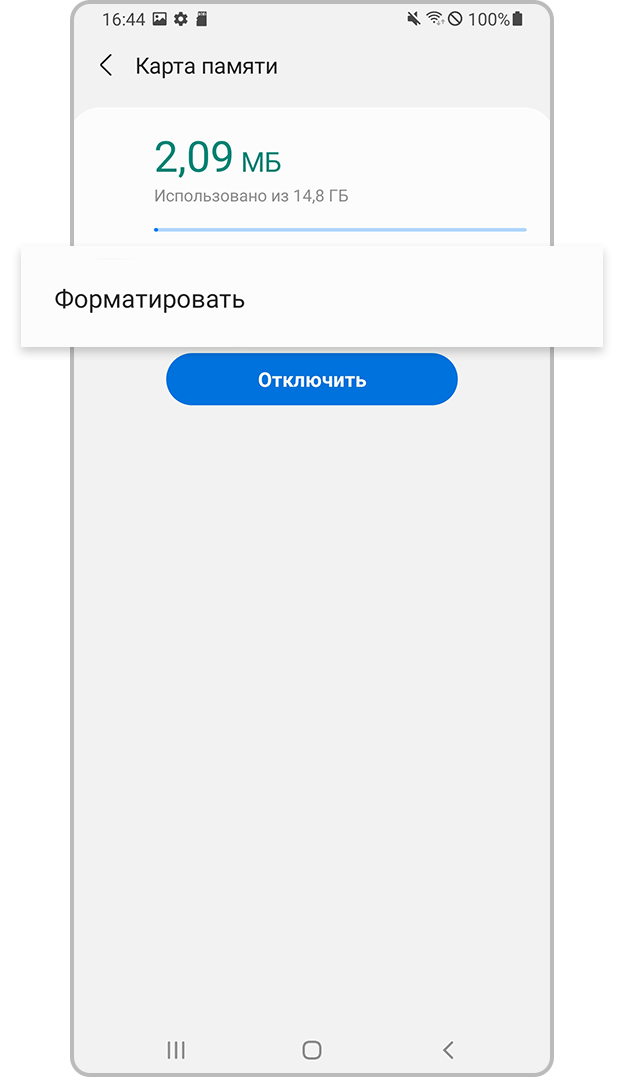
Шаг 5. Нажмите Форматировать и следуйте инструкциям на экране, чтобы отформатировать SD-карту.
Запуск в безопасном режиме
На работу камеры могут влиять сторонние приложения. В безопасном режиме сторонние приложения не работают.
Если в безопасном режиме камера будет работать нормально, рекомендуем в обычном режиме по очереди удалять последние установленные приложения, проверяя работу камеры после каждого удаления.
Помогите нам стать лучше. Нажмите кнопку отправки ниже и мы увидим вашу оценку статьи. Спасибо!
Благодарим за отзыв!
- 22.07.2016
- Просмотров: 229 392
- Обсуждений: 23
Многие пользователи смартфонов компании Samsung сталкиваются проблемами и одной из самых распространенной из них является ошибка “Предупреждение: сбой камеры”. При этом перезагрузка не помогает и владельцы устройств Samsung Galaxy ищут другое, более эффективное решение.
К счастью, мы владеем даже несколькими способами, которые позволяют восстановить работоспособность камеры смартфона. Начнем с самого простого, а затем, если проблема останется нерешенной, то перейдем к тяжелой артиллерии.
Способ 1: Чистим данные приложения камеры
Приложение “Камера” можем сбоить, выдавая различные ошибки. Вы можете сделать полный сброс аппарата к заводским параметрам, но удалить данные лишь одного приложения намного проще и быстрее.
- Откройте настройки на вашем смартфоне или планшете.
- Перейдите в раздел “Приложения”, где находятся установленные программы и игры, а затем переместитесь во вкладку “Все”.
- Найдите в списке приложение “Камера” и нажмите кнопку “Очистить данные” в подменю “Память”.
- После этого необходимо перезагрузиться и проверить не решилась ли ошибка.
Способ 2: Глобальная чистка кэша через рекавери
Если предыдущий способ оказался для вас неэффективным, и ошибка со сбоем камеры и дальше продолжает появляться, тогда попробуйте этот способ. Он подразумевает глобальную очистку раздела кэша для всех установленных в памяти приложений.
- Выключите телефон, а затем одновременно зажмите кнопки “Громкость вверх”, “Питание” и “Домой”.
- Дождитесь появления на экране надписи с именем вашего устройства и тогда отпустите кнопки.
- Используя клавиши для управления громкостью, выделите строку “Wipe cache partition”, а затем нажмите кнопку включения.
Способ 3: Пользуемся возможностями безопасного режима
Каждый Android-гаджет имеет так называемый безопасный режим, который позволяет провести его диагностику. Аппарат загружается с ограниченным набором приложений и если проблему вызывает какая-нибудь сторонняя программа, то в этом режиме проблема “Предупреждение: сбой камеры» должна исчезнуть. Все очень просто и вы сейчас убедитесь в этом.
- Выключите устройство.
- Нажмите кнопку включения и после появления на экране логотипа “Samsung” зажмите и держите кнопку “Громкость вниз” пока смартфон или планшет не запустится полностью.
- В том случае, если вы выполнили все действия правильно, то в левом нижнем углу появится надпись “Безопасный режим”.
- Запустите камеру и посмотрите работает ли она. Если работает, тогда проблема в каком-нибудь приложении, как, например, “Фонарик” от стороннего разработчика.
Во многих случаях подобные инструменты используют возможности камеры и она оказывается постоянно занятой. В результате она отказывается запускаться. Дальше вам нужно удалять приложения по одному, чтобы найти виновника.
Способ 4: Полный сброс
Итак, переходим к тяжелой артиллерии. Если ничего из вышеперечисленного не помогло, и предупреждение “Сбой камеры” не исчезло, тогда необходимо выполнить полный сброс устройства.
Имейте в виду, что все имеющиеся данные в памяти будут удалены, так что сохраните их, к примеру, на компьютере. Если вам неизвестно как это делать, тогда ознакомьтесь с инструкцией на нашем сайте.
Нашли ошибку? Выделите ее и нажмите Ctrl+Enter
Если на телевизоре Samsung не открывается одно приложение, либо отображается черный экран, попробуйте рекомендации ниже. Другие приложения при этом должны работать корректно.
1. Перезагрузка телевизора
2. Переустановка приложения
3. Подключение к другой точке доступа Wi-Fi
4. Смена DNS
5. Сброс Smart Hub
6. Сброс настроек телевизора
7. Обновление прошивки
8. Обращение к разработчику
1. Перезагрузите телевизор
Для перезагрузки отключите телевизор из розетки на 2 минуты. Затем включите и попробуйте запустить приложение.
Если приложение работает, значит с телевизором все в порядке, пользуйтесь им дальше.
Если приложение не работает, перейдите к следующей рекомендации.
2. Переустановите неработающее приложение
Переустановить приложение можно только на телевизорах J, K, M, N, Q, LS (2015 — 2018 год выпуска) на OS Tizen. Если у вас другой телевизор, перейдите к следующей рекомендации.
-
Перейдите на панель приложений «APPS» и выберите его центральной кнопкой пульта.
-
Среди установленных приложений выберите то, которое не работает.
-
Нажмите и удерживайте центральную кнопку пульта (или нажмите кнопку «Tools») до появления дополнительного меню.
-
Выберите пункт «Повторная установка».
-
Дождитесь завершения переустановки. Время зависит от скорости интернета.
-
После переустановки попробуйте запустить приложение.
Если приложение работает, значит с телевизором все в порядке, пользуйтесь им дальше.
Если приложение не работает, перейдите к следующей рекомендации.
3. Подключите телевизор к другой точке доступа Wi-Fi
Приложение может не работать из-за того, что провайдер блокирует какие-то IP адреса, к которым обращается приложение.
Чтобы это проверить, подключите телевизор к другой точке доступа. Проще всего это сделать, превратив смартфон в Wi-Fi точку доступа и подключившись к нему.
Проверьте работу приложения.
Если приложение работает, значит с телевизором все в порядке, проблема у интернет-провайдера.
Если приложение не работает, перейдите к следующей рекомендации.
4. Смените адрес DNS-сервера
Помимо провайдера проблема может быть в DNS-сервере. Чтобы это проверить, смените адрес DNS-сервера в телевизоре.
-
Откройте «Настройки».
-
Выберите пункт «Общие», если он есть на вашем ТВ. Если такого пункта нет, перейдите к следующему шагу.
-
Выберите пункт «Сеть».
-
Выберите пункт «Состояние сети».
-
Убедитесь, что выход в интернет доступен.
-
Выберите пункт «Настройки IP».
-
Нажмите на пункт «Настройки DNS» и выберите «Ввести вручную».
-
Выберите поле «Сервер DNS» и впишите 8.8.8.8 или 208.67.222.222 или 77.88.8.8 (для Ростелекома). Нажмите «Готово», затем кнопку «Назад».
-
Нажмите «OK» для сохранения параметров.
-
После сохранения параметров убедитесь, что телевизор подключен к интернету.
-
Перезагрузите телевизор и проверьте работу приложения после перезагрузки.
Если приложение работает, значит с телевизором все в порядке, пользуйтесь им дальше.
Если приложение не работает, перейдите к следующей рекомендации.
5. Сделайте сброс настроек Smart Hub
Сброс настроек Smart Hub удаляет все загруженные приложения и переустанавливает заводские. При сбросе удаляются все данные и настройки приложений, а вместе с ними и ошибки.
Перед сбросом Smart Hub убедитесь, что телевизор сертифицирован для России. Посмотрите на заводскую наклейку телевизора, код модели сертифицированной техники должен иметь окончание кода модели XRU и значок EAC.
Если модель не для России, после сброса Smart Hub может заблокироваться.
Нет времени читать? — Смотрите видео по теме:
-
Откройте «Настройки».
-
Выберите пункт «Поддержка».
-
Выберите пункт «Самодиагностика».
-
Выберите пункт «Сброс Smart Hub».
-
Введите PIN-код телевизора (по умолчанию 0000).
-
Дождитесь окончания сброса.
-
После сброса выйдите из меню. Перейдите на главный экран, выберите панель «APPS». Появится новое окно с информацией о первоначальной настройке, нажмите «OK».
-
Выберите «Принимаю все» и нажмите «ОК».
-
Войдите в учетную запись Samsung или нажмите «Пропустить».
-
Выберите приложения, которые хотите установить, и нажмите «Готово».
-
После сброса попробуйте запустить приложение.
Перед запуском приложений убедитесь, что все предустановленные приложения загрузились. Их иконки не должны подсвечиваться тёмным цветом.
Скорость загрузки приложения зависит от скорости соединения с интернетом.
Если приложение работает, значит с телевизором все в порядке, пользуйтесь им дальше.
Если приложение не работает, перейдите к следующей рекомендации.
6. Сделайте сброс настроек телевизора
Сброс вернет телевизор к заводскому состоянию и удалит все ошибки.
Перед сбросом убедитесь, что телевизор сертифицирован для России. Посмотрите на заводскую наклейку телевизора, код модели сертифицированной техники должен иметь окончание кода модели XRU и значок EAC.
Если модель не для России, после сброса Smart Hub может заблокироваться.
После сброса попробуйте запустить приложение.
Если приложение работает, значит с телевизором все в порядке, пользуйтесь им дальше.
Если приложение не работает, перейдите к следующей рекомендации.
7. Обновите прошивку телевизора
Если для телевизора есть новая прошивка — установите ее. Если новой прошивки нет, перейдите к следующей рекомендации.
После обновления прошивки попробуйте запустить приложение.
Если приложение работает, значит с телевизором все в порядке, пользуйтесь им дальше.
Если приложение не работает, перейдите к следующей рекомендации.
Если рекомендации выше не помогли и приложение по-прежнему не работает, свяжитесь с его разработчиком.
Обычно контакты указаны в детальном описании приложения в Samsung Apps, например для YouTube — youtubetv-help@google.com. Чтобы открыть детальное описание приложения, найдите его в магазине Samsung Apps, затем выберите кнопку на экране в виде трёх точек
.
В открывшемся окне попробуйте найти контакты разработчика: обычно сайт или email.



Основными причинами данной ошибки бывают технические неполадки, оптимизация системы производителя или ограничение на контент в некоторых частях страны. Также стоит отметить влияние Роскомнадзора, который часто вводит ограничения и запреты.
Чтобы точнее разобраться в ошибках, выдаваемых устройством, следует рассмотреть конкретные коды ошибок и их официальное описание.
Что это за ошибки?
Появление ошибки «Не удается подключиться к серверу Samsung» обуславливается внушительным списком возможных неполадок как на стороне пользователя, так и на стороне оборудования компании.
Причиной может стать ограничение в использовании некоторого контента на территории страны пользователя, технические неполадки или работы по оптимизации системы со стороны Самсунг. Отдельно стоит сказать про ограничения со стороны Роскомнадзора, который постоянно блокирует доступы и вводит ограничения.
Для полного понимания стоит разобрать каждый из кодов по отдельности – с описанием проблемы от официальной поддержки.


Ошибка 102 на телевизоре Самсунг Смарт ТВ
При попытке подключиться к беспроводной сети через официальное приложение Смарт Hub, может возникнуть ошибка в виде невозможности установки или отсутствия соединения. Смарт телевизоры рассчитаны на подключение к интернету, однако не во всех моделях вшит сетевой адаптер. Перед тем, как грешить на Wi-Fi роутер и провайдера, предоставляющего соединение, стоит проверить работает ли сетевой адаптер. Сделать проверку можно пройдя по пути:
Спустившись вниз страницы можно увидеть две строки с цифрами. В случае, если модуль встроен и работает исправно, то строки будут заполнены цифрами, если отсутствует, то там будут нули.
Описание каждого кода проблем
Важно – данные получены со специализированных форумов и у службы поддержки Самсунг:
Ошибка подключения к серверам Samsung SSO1000
Теперь стоит разобраться с возможными путями решения каждой из неполадок.



Причины
Причинами ошибки 102 на телевизоре Самсунг могут служить разные факторы, чаще всего это отсутствие ответа от сервера поставщика интернет услуг. Все возможные причины ошибки:
Инструкция с сайта 4PDA
На 4PDA умельцы в сфере прошивок и решении ошибок пушут свои варианты. Если способы выше не сработали пробуйте этот метод: Наш подопытный Смарт ТВ UE65NU7092. Для всех манипуляций понадобиться компьютер!
После выполнения ВСЕХ шагов все работает. Поначалу кажется заморочено, но ведь работающий телевизор лучше? Устанавливаем Megogo, IVI, Okko и логинимся под своими учётками.
Как только все подключили и проверили можете отключить созданную точку доступа Connectify-wifi и подключиться к обычной сети или роутеру как было раньше.
Рабочие решения ошибки
Для начала попробуем “стандартный” способ лечения – смена региона в настройках телевизора. Для работы понадобиться пульт от телевизора. Если пульта нет, тогда смартфон с ИК портом. Ниже инструкции для обоих способов как попасть в инженерное меню.
Инструкция для пульта
Для разблокировки с пульта заходим в сервисное меню. Для этого последовательно выполняем следующие действия:
Инструкция для смартфона
Для смартфона немного сложнее, но разобраться можно. На телефон устанавливаем «RCoid Free» из Play Market. В программе добавляем новый пульт S, Samsung, any TV since 2008. После установки RCoid Free запускаем программу и включаем телевизор.
Переходим в Info и Factory
Важно! Перед изменением настроек в опциях и сервисном меню откройте MRT Options и сделайте фотографии настроек перед внесением изменений, так вы сможете откатиться обратно, если инструкции не помогли.
Меняем регион
Рассмотрим пример смены региона на Samsung QE55Q9. На других моделях пункты могут отличаться, но суть одна:
Можно попробовать и другие варианты в Local Set и Language Set. После манипуляций выключаем и включаем обратно телевизор, смотрим осталась ли блокировка региона.
Регион – Франция, Пошла для Megogo, IVI, Okko
Из работающих регионов попалась Франция и Польша. На Польше работали большинство онлайн сервисов с подпискамитипа Megogo, IVI и Okko. Как настроить на эти регионы смотрим в видео.
Для любителей IPTV и еще информация по разблокировке Smart TV в этом ролике:
Так же по отзывам 100% рабочая инструкция тут на украинском языке:
Как исправить «error code 012» на Samsung Smart TV?
Если решились исправить ситуацию самостоятельно, стоит следовать дальнейшим рекомендациям.
Пропал интернет
Сначала проверьте наличие Интернета на других устройствах, и если отсутствует, тогда обратитесь к провайдеру, для устранения проблемы. Затем убедитесь, что роутер в исправном состоянии. Маршрутизатор нужно выключить на несколько минут, затем включить. Также проработать и с телевизором. Выключать, включать устройство, вынимая вилку из розетки.
Когда Интернет поддерживается другими устройствами, тогда обратитесь к услугам службы поддержки Samsung, для того, чтобы уточнить, возможно, имеются проблемы на их серверах.
Дальше нужно проверить настройки сети ТВ.
Может возникнуть потребность сброса настроек до заводских. Для этого следуйте инструкции:
Караоке на телевизоре LG Smart TV: как подключить микрофон, приложения
Затем, в окошке, которое появилось, ввести код из четырех нулей — 0000.



Понятие CAM модуль
Развитие цифрового сигнала привело к тому, что все больше производителей ТВ создают модели с расширенными функциями, нежели предыдущие. Так, многие телевизоры 2018-2019 годов выпуска имеют интерфейс под названием Common, который предназначен для установки САМ модуля. Это компактное устройство, которое проводит декодирование поступающего цифрового потока и является полноценной заменой цифровой приставке.
Важно! Наличие в ТВ подобного встроенного устройства удобно: не нужно покупать внешние цифровые тюнеры и организовывать проводное подключение. Количество техники сводится к минимуму.
Для нормальной работы модуля CI в телевизоре понадобится специальная Smart-карта, которую приобретают у поставщика услуг. Карта открывает доступ к кодированным каналам выбранного провайдера телевидения. Ее помещают в CAM модуль, который после устанавливают в ТВ через CI слот.
Установка приложений
После завершения основных задач, связанных с настройкой телевизора, можно приступать к загрузке любых виджетов. Делается это через специально разработанный производителем Samsung Apps.
Войдя в магазин, можно увидеть основные категории:
То есть, можно искать и выбирать всё, что захочется. Нажав на понравившеюся программу, достаточно нажать на установку и через некоторое время она появится в общем списке, на главной странице Смарт Хаб.
Активация и синхронизация
Следующим шагом является необходимость создания учетной записи, вход в нее, после чего настройка синхронизации с сервером. Разберем подробно как это сделать, на примере Samsung серии H (на других моделях действия будут подобны).
Учетная запись
Невозможно пользоваться Смарт Хаб в телевизоре Самсунг, не зарегистрировавшись в нем. Чтобы это сделать нужно:
После этого профиль будет создан, дальше нужно войти в него:
Синхронизация
Для того чтобы устройство могло при необходимости обновлять виджеты или программное обеспечение, важно настроить обновление с сервером. Делается это через приложение Tenet-TV, но для его настройки нужно:
Если все указано верно, на экране должно появиться сообщение об оконченной синхронизации. После потребуется снова войти в меню «Смарт Хаб», и запустить виджет Tenet-TV (если не получается, то нажать дважды на кнопку Смарт).
В новой вкладке нужно пройти регистрацию устройства: вместо логина и пароля указать выданные данные регистрационных документов устройства (можно узнать: у продавца, у представителя Самсунг или в эксплуатационной книжке своего телевизора) и это будет последней стадией установки синхронизации.
Почему стиральная машина Самсунг показывает ошибку 4е и что делать?
Стиральные машины Samsung отличаются качественной электронной «начинкой», отличным функционалом, простыми и понятным интерфейсом, а также высокой степенью надежности.
Однако любая, даже самая продвинутая техника, рано или поздно выходит из строя. При этом умные приборы умеют сигнализировать своему обладателю о том, где именно произошел сбой. Делается это с помощью специальных кодов.
В статье речь пойдет о том, что означает ошибка 4Е на стиральной машине Самсунг, как ее интерпретировать и исправить.
Ошибка 4Е указывает на неполадки в системе набора воды. Этот код может быть обозначен такими комбинациями, как:
Все они обозначают одно и то же, основное отличие – год выпуска стиральной машины. Код 4Е — это сбой в системе набора воды в современных моделях. Если машинка была собрана до 2007 года, то ошибка будет обозначена как Е1 или ЧЕ.
Модели без дисплея указывают на поломку специальным набором сигналов, а именно: загорается светодиод стирки в холодной воде, параллельно мигают все индикаторы режимов.
Расшифровка
Ошибка 4Е расшифровывается как поломка системы, отвечающей за набор воды. Произойти сбой может на любом этапе стирки: в начале, в момент полоскания вещей и даже после слива мыльной воды.
4Е и Е4 – это одно и то же?
Ошибка 4Е и Е4 – это разные коды, которые обозначают разные сбои. Во-первых, Е4 появляется только в тех агрегатах, которые были собраны до 2007 года.
Во-вторых, она указывает на дисбаланс нагрузки барабана стиральной машины на ось вращения, а не нарушения в работе системы набора воды. Появляется код только во время отжима.
Что это значит: причины
Код 4Е не возникает сам по себе. Причины, по которым стиралка будет выдавать это значение:
Как исправить самостоятельно?
Иногда ошибку 4Е можно устранить своими силами. Для этого предпринимают следующие действия:
Чтобы осмотреть его, нужно снять шланг и извлечь сеточку плоскогубцами. Стойкие засоры прочищают иголкой, после чего промывают фильтр под мощной струей воды.
Что делать, если ни одна мера не помогла справиться с проблемой? Нужно обратиться к специалисту.
Когда нужно вызвать мастера?
Мастера необходимо вызвать в том случае, когда все простые причины появления ошибки 4Е были проработаны, а результат отсутствует.
Чтобы обезопасить себя от недобросовестных ремонтников, нужно обращаться в проверенные организации. Как правило, у них есть офис и свой сайт, на котором есть отзыв от клиентов. Не лишним будет поинтересоваться, что пишут о сервисной мастерской на других ресурсах.
Частные мастера могут запросить меньшую сумму за ремонт, но обращаться к таким специалистам лучше по рекомендации знакомых. В противном случае есть риск встретиться с мошенником.
Вызывая мастера на дом, нужно позаботиться о том, чтобы в квартире находился хотя бы еще один человек. Это особенно актуально для пожилых людей. Если родственники далеко, можно обратиться за помощью к соседям.
Средняя стоимость оказания услуги по ремонту стиральной машины Самсунг:
Цены указаны ориентировочные. Они могут отличаться, в зависимости от конкретного сервисного центра и города. Однако быть выше в 2-3 раза они не должны. Если мастер указывает несоизмеримую с работой стоимость, скорее всего, он мошенник.
Профилактика неполадок
Чтобы не допустить появления ошибки 4Е, нужно позаботиться о том, чтобы в машинку заливалась только чистая вода. Если несколько часов назад водоканал проводил ремонтные работы, и из крана течет ржавая жидкость, нужно отказаться от стирки хотя бы на сутки. Это позволит избежать появления засора в пропускном фильтре.
В частном доме необходимо позаботиться о дополнительной защите от мышей. Они часто портят провода и шланги стиральной машины, перегрызая их.
Полезная информация
Советы по эксплуатации и ремонту стиральной машины Samsung:
Узнать больше о кодах ошибок стиральных машин Самсунг можно здесь.
Видео по теме статьи
Что нужно делать, если на дисплее появилась ошибка 4Е, подскажет видео:
Заключение
Ошибка 4Е – это сигнал о сбое в системе подачи воды. Причин ее появления много, начиная от банального отключения холодного водоснабжения и заканчивая выходом из строя электронного контроллера. С незначительными неполадками можно справиться самостоятельно, а для выполнения сложного ремонта необходимо обращаться к специалисту.
Источники:
https://zkd-smotret. ru/tehnika/error-model-bind-samsung-smart. html
https://yborka. online/tehnika/stiralnaya-mashinka/proizvoditeli/samsung/remont-s/kody-oshibok/4e-chto-delat


Основными причинами данной ошибки бывают технические неполадки, оптимизация системы производителя или ограничение на контент в некоторых частях страны. Также стоит отметить влияние Роскомнадзора, который часто вводит ограничения и запреты.
Чтобы точнее разобраться в ошибках, выдаваемых устройством, следует рассмотреть конкретные коды ошибок и их официальное описание.
Что это за ошибки?
Появление ошибки «Не удается подключиться к серверу Samsung» обуславливается внушительным списком возможных неполадок как на стороне пользователя, так и на стороне оборудования компании.
Причиной может стать ограничение в использовании некоторого контента на территории страны пользователя, технические неполадки или работы по оптимизации системы со стороны Самсунг. Отдельно стоит сказать про ограничения со стороны Роскомнадзора, который постоянно блокирует доступы и вводит ограничения.
Для полного понимания стоит разобрать каждый из кодов по отдельности – с описанием проблемы от официальной поддержки.


Ошибка 102 на телевизоре Самсунг Смарт ТВ
При попытке подключиться к беспроводной сети через официальное приложение Смарт Hub, может возникнуть ошибка в виде невозможности установки или отсутствия соединения. Смарт телевизоры рассчитаны на подключение к интернету, однако не во всех моделях вшит сетевой адаптер. Перед тем, как грешить на Wi-Fi роутер и провайдера, предоставляющего соединение, стоит проверить работает ли сетевой адаптер. Сделать проверку можно пройдя по пути:
Спустившись вниз страницы можно увидеть две строки с цифрами. В случае, если модуль встроен и работает исправно, то строки будут заполнены цифрами, если отсутствует, то там будут нули.
Описание каждого кода проблем
Важно – данные получены со специализированных форумов и у службы поддержки Самсунг:
Ошибка подключения к серверам Samsung SSO1000
Теперь стоит разобраться с возможными путями решения каждой из неполадок.



Причины
Причинами ошибки 102 на телевизоре Самсунг могут служить разные факторы, чаще всего это отсутствие ответа от сервера поставщика интернет услуг. Все возможные причины ошибки:
Инструкция с сайта 4PDA
На 4PDA умельцы в сфере прошивок и решении ошибок пушут свои варианты. Если способы выше не сработали пробуйте этот метод: Наш подопытный Смарт ТВ UE65NU7092. Для всех манипуляций понадобиться компьютер!
После выполнения ВСЕХ шагов все работает. Поначалу кажется заморочено, но ведь работающий телевизор лучше? Устанавливаем Megogo, IVI, Okko и логинимся под своими учётками.
Как только все подключили и проверили можете отключить созданную точку доступа Connectify-wifi и подключиться к обычной сети или роутеру как было раньше.
Рабочие решения ошибки
Для начала попробуем “стандартный” способ лечения – смена региона в настройках телевизора. Для работы понадобиться пульт от телевизора. Если пульта нет, тогда смартфон с ИК портом. Ниже инструкции для обоих способов как попасть в инженерное меню.
Инструкция для пульта
Для разблокировки с пульта заходим в сервисное меню. Для этого последовательно выполняем следующие действия:
Инструкция для смартфона
Для смартфона немного сложнее, но разобраться можно. На телефон устанавливаем «RCoid Free» из Play Market. В программе добавляем новый пульт S, Samsung, any TV since 2008. После установки RCoid Free запускаем программу и включаем телевизор.
Переходим в Info и Factory
Важно! Перед изменением настроек в опциях и сервисном меню откройте MRT Options и сделайте фотографии настроек перед внесением изменений, так вы сможете откатиться обратно, если инструкции не помогли.
Меняем регион
Рассмотрим пример смены региона на Samsung QE55Q9. На других моделях пункты могут отличаться, но суть одна:
Можно попробовать и другие варианты в Local Set и Language Set. После манипуляций выключаем и включаем обратно телевизор, смотрим осталась ли блокировка региона.
Регион – Франция, Пошла для Megogo, IVI, Okko
Из работающих регионов попалась Франция и Польша. На Польше работали большинство онлайн сервисов с подпискамитипа Megogo, IVI и Okko. Как настроить на эти регионы смотрим в видео.
Для любителей IPTV и еще информация по разблокировке Smart TV в этом ролике:
Так же по отзывам 100% рабочая инструкция тут на украинском языке:
Как исправить «error code 012» на Samsung Smart TV?
Если решились исправить ситуацию самостоятельно, стоит следовать дальнейшим рекомендациям.
Пропал интернет
Сначала проверьте наличие Интернета на других устройствах, и если отсутствует, тогда обратитесь к провайдеру, для устранения проблемы. Затем убедитесь, что роутер в исправном состоянии. Маршрутизатор нужно выключить на несколько минут, затем включить. Также проработать и с телевизором. Выключать, включать устройство, вынимая вилку из розетки.
Когда Интернет поддерживается другими устройствами, тогда обратитесь к услугам службы поддержки Samsung, для того, чтобы уточнить, возможно, имеются проблемы на их серверах.
Дальше нужно проверить настройки сети ТВ.
Может возникнуть потребность сброса настроек до заводских. Для этого следуйте инструкции:
Караоке на телевизоре LG Smart TV: как подключить микрофон, приложения
Затем, в окошке, которое появилось, ввести код из четырех нулей — 0000.



Понятие CAM модуль
Развитие цифрового сигнала привело к тому, что все больше производителей ТВ создают модели с расширенными функциями, нежели предыдущие. Так, многие телевизоры 2018-2019 годов выпуска имеют интерфейс под названием Common, который предназначен для установки САМ модуля. Это компактное устройство, которое проводит декодирование поступающего цифрового потока и является полноценной заменой цифровой приставке.
Важно! Наличие в ТВ подобного встроенного устройства удобно: не нужно покупать внешние цифровые тюнеры и организовывать проводное подключение. Количество техники сводится к минимуму.
Для нормальной работы модуля CI в телевизоре понадобится специальная Smart-карта, которую приобретают у поставщика услуг. Карта открывает доступ к кодированным каналам выбранного провайдера телевидения. Ее помещают в CAM модуль, который после устанавливают в ТВ через CI слот.
Установка приложений
После завершения основных задач, связанных с настройкой телевизора, можно приступать к загрузке любых виджетов. Делается это через специально разработанный производителем Samsung Apps.
Войдя в магазин, можно увидеть основные категории:
То есть, можно искать и выбирать всё, что захочется. Нажав на понравившеюся программу, достаточно нажать на установку и через некоторое время она появится в общем списке, на главной странице Смарт Хаб.
Активация и синхронизация
Следующим шагом является необходимость создания учетной записи, вход в нее, после чего настройка синхронизации с сервером. Разберем подробно как это сделать, на примере Samsung серии H (на других моделях действия будут подобны).
Учетная запись
Невозможно пользоваться Смарт Хаб в телевизоре Самсунг, не зарегистрировавшись в нем. Чтобы это сделать нужно:
После этого профиль будет создан, дальше нужно войти в него:
Синхронизация
Для того чтобы устройство могло при необходимости обновлять виджеты или программное обеспечение, важно настроить обновление с сервером. Делается это через приложение Tenet-TV, но для его настройки нужно:
Если все указано верно, на экране должно появиться сообщение об оконченной синхронизации. После потребуется снова войти в меню «Смарт Хаб», и запустить виджет Tenet-TV (если не получается, то нажать дважды на кнопку Смарт).
В новой вкладке нужно пройти регистрацию устройства: вместо логина и пароля указать выданные данные регистрационных документов устройства (можно узнать: у продавца, у представителя Самсунг или в эксплуатационной книжке своего телевизора) и это будет последней стадией установки синхронизации.
Ошибки для телевизора error exe 001 Samsung smart TV
Сперва рассмотрим ошибки телевизора Samsung, так как их весьма много, да и у нас уже есть более исчерпывающие сведения по ним.
Что делать, если телевизор Samsung выдает ошибки с кодом:
Частые коды ошибок телевизора LG и способы их исправления
Коды ошибок телевизора LG несколько отличаются, даже при тех же самых проблемах, что и на Samsung, идентификатор неисправности будет другим.
Как исправить ошибки на телевизоре LG:
Распространенные ошибки на телевизорах Philips
Ошибки телевизора Philips носят более локальный характер и в целом появляются реже, что может указывать на лучшую стабильность операционной системы. Однако здесь стоит принимать во внимание и факт меньшего распространения ТВ этого производителя.
Какие ошибки встречаются на телевизорах Philips:
Телевизор Samsung не включается
Если телевизор не включается, но горит или мигает индикатор, то следует проверить розетку, к которой подключено устройство. Также можно осмотреть сам кабель на наличие каких-либо дефектов.
Постоянное мигание индикатора может говорить, что телевизор находится в режиме защиты от детей. В таком случае необходимо сбросить настройки с помощью пульта управления.
Для того чтобы выяснить причину, по которой телевизор Samsung не включается, надо прежде всего осмотреть его внешне. Возможно, получится выявить неисправность, не разбирая аппаратную часть. Искать проблему необходимо по следующим шагам:
Перестал работать пульт дистанционного управления
Одна из самых распространённых причин – сели батарейки питания. Можно попробовать поменять их на новые. Если проблема не решилась, то, скорее всего пульт сломан, и требуется его заменить.
Пока не будет пульта, можно управлять телевизором с помощью смартфона. Для этого потребуется скачать специальное приложение на мобильное устройство.
У телевизора Samsung есть звук, но нет изображения
В современных ЖК телевизорах Samsung встроена LED подсветка. Она отвечает за наличие изображения. Если звук слышно, но при этом ничего не видно, то она просто перегорела. Чтобы выяснить точную причину, необходимо разобрать телевизор.
Если нет возможности и опыта работы с телевизором, то лучше обратиться к специалистам по ремонту Samsung.
Полосы на экране телевизора Samsung
Есть несколько причин этой неисправности. Во-первых, повреждена матрица. Во-вторых, слабый контакт между шлейфом и матрицей. Также может выйти из строя микросхема.
Если у телевизора Samsung не вышел срок гарантии, то можно обратиться в тот же магазин, в котором приобретали ТВ, и сдать его обратно. Если обнаружится, что это заводской брак, то должны выдать новый, либо отремонтировать сломанный бесплатно.
На телевизоре Samsung пропал звук
В этом случае нужно проверить целостность провода и плотное прилегание к телевизору. Если проблема не связана с кабелями, то стоит обратить внимание на звуковую карту. Без навыков пайки лучше не трогать ее, а просто заменить на новую.
Причин неисправностей может быть масса. Главное — правильно установить, где они произошли и своевременно отремонтировать. При возникновении небольших проблем можно справиться самостоятельно.
Не настраиваются цифровые каналы
Скоро телевидение будет вещать в новом формате во всех регионах нашей страны. Современные ТВ устройства уже со встроенными тюнерами, которые ловят сигнал цифрового телевидения. Что делать, если нет сигнала и как настроить цифровые каналы?
Для настройки каналов на современных ЖК ТВ не требуется специального оборудования. Достаточно простой уличной антенны. Попробуйте запустить автопоиск каналов в меню ТВ или ручную настройку каналов. Если каналы не настроились после автопоиска, то стоит проверить функциональность антенны и заменить ее. Всего доступно 20 цифровых каналов.
Проконсультируйтесь, возможно, придется докупить дополнительное оборудование для усиления сигнала.
Не работает голосовое управление
Голосовое управление – очень удобный инструмент телевизоров последнего поколения. С его помощью можно задавать команды поиска или управления ТВ. Самое главное его настроить правильно, а именно выбрать язык, на котором будет осуществляться поиск. Бывает, что со временем функция голосового управления перестает работать.
Почему так происходит? Проверьте, не сбились ли установленные вами настройки, возможно, их стоит отредактировать для возобновления работы. Не так часто Samsung проводить работы на своих серверах и в связи с этим, функция голосового управления может быть не доступна до окончания проводимых работ. Изучите инструкция, производитель мог заложить работу опции голосового управления не на всех приложения Smart TV.
Ремонт блока питания
Поломка блока питания сказывается на работе ТВ в целом. Ремонт блоков питания в домашних условиях может произвести только, тот, кто разбирается в электронике и хорошо владеет инструментами. Сначала визуально осмотрите шнур и розетке, перед началом работы отключите телевизор от сети. А потом уже займитесь поиском поломки в блоке питания.
От скачка напряжения мог перегореть предохранитель, и тогда достаточно его только заменить. В некоторых случаях при серьезных поломках, советуют заменить полностью блок. Запчасти можно приобрести для самостоятельной замены в магазине или сдать ТВ в мастерскую.
Нет изображения
Одна из самых распространенных проблем, которая связанная с изображением. Оно может полностью отсутствовать, а может во время просмотра потемнеть экран телевизора samsung и изображение исчезнет. С чем это может быть связано? Если, нет изображения, пользователи активно начинают искать причины, находя информационные статьи в интернете, а также поднимая инструкцию от производителя и читать раздел, связанные с неполадками и их устранением.
Причин не так много, как мы думаем. ЖК ТВ и плазменные экраны, состоят из LED подсветки. Именно от ее правильной работы зависит яркость экрана и видимость изображения. Чтобы найти причину, проведите самостоятельно диагностику. Луч света от фонаря направьте на экран. Если на черном фоне видны силуэты, то проблема в подсветке. Если только черный экран, но есть звук, значит, повреждена сама матрица.
В обоих случаях производят замену и лед подсветки и матрицы. Чтобы устранить причину, достаточно разбираться в электронике и в схеме устройства, чтобы ничего не перепутать. А лучше обратиться к квалифицированным специалистам за помощью.
Замена лед подсветки
Благодаря LED подсветки современные телевизора стали тоньше и вместе с тем, более подвержены механическим воздействиям. О проблеме с подсветкой свидетельствует также то, что экран темнеет местами (вверху, внизу, с любой из сторон).
Как происходит процесс ремонта лед подсветки? Сначала необходимо подготовить стол и инструменты, купить светодиодные лампы или ленту для замены. Вскрываем заднюю крышку, по всему периметру раскручиваем шурупы, снимаем аккуратно, чтобы не повредить платы и микросхемы. После этого аккуратно снимаем переднюю панель, освобождая экран. Проводим диагностику, ищем участок или цепь, которую необходимо заменить. Если перегорела лампа, то вокруг нее будет пятно коричневого цвета, или воспользуйтесь специальным инструментом, измеряя напряжение. Для замены потребуется обычный фен и терпение.
Также можете, воспользоваться видео уроками, по поиску ремонтируем своими руками телевизор Самсунг, замена лед подсветки.
Если вы не разбираетесь в тонкостях устройства, то сдайте телевизор в мастерскую.
Рекомендации
Для того, чтобы предотвратить преждевременный выход телевизора Samsung из строя, нужно воспользоваться следующими рекомендациями. Следует подобрать оптимальное для установки оборудования место. Всем известно, что пользователя в большинстве случаев выбирают для ТВ место, исходя из меблировки комнаты, расположения кровати, дивана и стульев, на которых будут лежать или сидеть во время просмотра фильмов и телепередач. При этом мало кто задумывается о том, подходит ли это место для приемника.
Для того чтобы многократно увеличить эксплуатационный период телевизора, его не следует помещать в слишком тесные ниши.
Оборудование требует свободного пространства, оптимально, чтобы между стеной и техникой было не менее 10-15 см. В этом случае приемник будет меньше нагреваться и, соответственно, проработает намного дольше. Постарайтесь не допускать попадания прямых солнечных лучей на экран, поэтому устанавливать телевизор напротив окон также не рекомендуется.

Техника требует правильного ухода. Как минимум раз в неделю нужно протирать ее от пыли либо использовать пылесос с самой маленькой насадкой. Имейте в виду, что скопление пыли внутри устройства приводит к короткому замыканию. А вот мыть ТВ водой нельзя, поскольку вода, попадая внутрь, вызывает окисление контактов.
Очищение телевизора лучше всего производить при помощи специальных спреев или салфеток. Обращаем внимание на то, что протирать нужно не только экран, но и весь корпус целиком.

Отдельное внимание следует уделить регулировке экрана. Быстрого перегорания пикселей матрицы приемника можно избежать, если правильно выставить параметры яркости экрана. Для этого изготовителя техники Samsung рекомендуют снижать яркость. Конечно, в этом случае картинка, которую показывает дисплей, будет не такой сочной и насыщенной, но срок жизни оборудования многократно увеличится. Постарайтесь избегать механических повреждений, если телевизор разбитый и у него деформировано пол экрана – починить его вряд ли удастся.
Источники:
https://zkd-smotret. ru/tehnika/error-model-bind-samsung-smart. html
https://hmelectro. ru/obzory-bytovoy-tehniki-i-elektroniki/oshibki-dlya-televizora-error-exe-001-samsung-smart-tv

Стиральные машины, посудомоечные машины
Стаж: 22 года, из них в РемБытТех — 8 лет
Содержание:
- Расшифровка ошибки
- Когда ошибку 4С можно исправить самостоятельно
- Вероятные поломки
- Неисправен заливной клапан
- Вышел из строя прессостат
- Неисправен модуль управления
- Повреждена проводка или контакты в цепи заливного клапана
Иногда владельцы стиральных машин Samsung сталкиваются с проблемой: загрузили белье в барабан, закрыли дверцу, запустили программу, но вода в машинку не поступает, и стирка не начинается. Вместо набора воды загорается сообщение 4С на дисплее. Давайте разберемся, что означает этот код, каковы причины его появления, и как исправить ошибку.
Расшифровка ошибки
Ошибка 4C на стиральной машине Samsung означает, что возникли трудности с набором воды. За отведенное время стиралка по какой-то причине не смогла залить достаточное для стирки количество воды или вода вообще не поступает.
Обнаружили на дисплее ошибку 4 С? Не нужно паниковать и сразу же вызывать мастера. Попробуйте для начала разобраться в ситуации самостоятельно. В некоторых случаях проблема решается за пару минут.
- В водопроводе нет воды или напор слишком слабый. Откройте кран в ванной или на кухне и посмотрите, есть ли вода в квартире. Если есть, убедитесь, что с напором все нормально. Если ее нет или напор слабый, обратитесь в управляющую компанию.
- Запорный кран стиралки закрыт или открыт частично. Бывает так, что кто-то из домочадцев случайно повернул вентиль и перекрыл подачу воды в машинку. Или же закрыл его частично таким образом, что напор стал слишком слабым. Проверьте вентиль и убедитесь, что он находится в полностью открытом состоянии.
- Заливной шланг перекручен или передавлен. Осмотрите шланг по всей длине: от места подключения к водопроводу до корпуса машинки. Если где-то обнаружите передавленные или перекрученные участки, шланг нужно освободить или расправить.
- Фильтр-сеточка заливного клапана засорилась и плохо пропускает воду. Такая сеточка есть в заливном клапане каждой СМА. Ее задача — не пропускать мусор вместе с водой. Чем больше она засоряется, тем с меньшим напором поступает вода в машинку. Фильтр нужно достать, прочистить и установить на место. Как это сделать, мы разбирали в статье «Как почистить входной фильтр подачи воды в стиральную машину».
- В модуле управления произошел сбой. В этом случае отключите технику от сети на 10 минут, а затем снова вставьте вилку в розетку. Если после повторного включения ошибка пропала, значит, в стиральной машине Самсунг был разовый сбой электроники.
- Неправильное подключение слива к канализации. Если недавно установленная стиральная машина Samsung набирает и сливает воду какое-то время, а затем останавливается и выдает ошибку 4С, возможно, причина в некорректном подключении слива к канализации. Проверьте положение сливного шланга. Если он полностью находится ниже уровня воды в баке, то вода уходит из стиральной машины самотеком. Поднимите шланг выше этого уровня, чтобы избежать самослива или воспользуйтесь услугой установки стиральной машины профессиональным мастером.
Вероятные поломки
За 20 лет ремонта стиральных машин Самсунг с ошибкой 4C мастера «РемБытТех» сталкивались весьма часто. Это позволило сформировать нам перечень распространенных поломок, которые являются причиной появления этой ошибки. Смотрите их ниже.
Неисправен заливной клапан — от 1800 руб.
Заливной клапан (КЭН) отвечает за подачу воды в стиральную машину. Он состоит из мембраны, электромагнитной катушки и корпуса. При подаче напряжения на катушку мембрана открывается, и вода поступает в машину. Чаще всего из строя выходит катушка. Из-за этого мембрана остаётся закрытой, машинка не набирает воду и выдаёт ошибку 4С.
Неисправность заливного клапана — самая распространенная поломка при ошибке 4 C.
Признаки
После нажатия на кнопку «Старт» в бак не набирается вода, и стирка не начинается. На дисплее стиралки Samsung загорается ошибка 4С.
Как устранить
КЭН не ремонтируется, а меняется на новый.
Вышел из строя прессостат — от 1900 руб.
Задача прессостата (датчика уровня воды) — контролировать степень наполнения бака и сообщать о том, когда нужно начать, а когда остановить или возобновить подачу воды. Если засорилась трубка прессостата, забилась грязью камера отбора давления или сам датчик залип в положении «полный бак», то стиральная машина Samsung не набирает воду, и выдает ошибку 4C.
Признаки
После запуска программы не слышно привычного журчания воды, и стиральная машина Самсунг не заливает воду. На дисплее горит код 4С.
Как устранить
Необходимо продуть трубку прессостата и очистить камеру отбора давления от загрязнений. При поломке датчика требуется заменить весь узел в сборе.
Неисправен модуль управления — от 2400 руб.
Модуль управления представляет собой микросхему, которая принимает и обрабатывает сигналы от всех узлов стиральной машины, а также отдаёт им команды. Если во время эксплуатации вышли из строя радиоэлементы в цепи управления заливным клапаном на плате, окислились или подгорели их контакты или дорожки, то стиральная машина Samsung не наливает воду и показывает ошибку 4С. Чаще всего горит симистор управления клапаном или резисторы.
Признаки
Машинка Самсунг не наливает воду и не запускает стирку, а на дисплее горит код ошибки 4С.
Как устранить
Специалист прозванивает цепь управления клапаном подачи воды в модуле и выясняет, что неисправно. После диагностики он меняет вышедшие из строя радиоэлементы на новые (в частности резисторы и/или симистор), пропаивает их контакты и дорожки, если они окислились или подгорели.
В случае выхода из строя процессора блока управления или существенного повреждения платы (более 30%) модуль меняется на новый.
Повреждена проводка или контакты в цепи заливного клапана — от 1800 руб.
Со временем проводка в цепи заливного клапана перетирается из-за вибраций стиральной машины во время работы. В частном секторе её повреждают грызуны-вредители. В результате теряется связь КЭНа с модулем управления. Контакты отходят, подгорают или окислятся, что также приводит к обрыву в цепи клапана.
Признаки
Вода не заливается в стиралку Самсунг, на дисплее появляется ошибка 4С, выбранная программа стирки не запускается.
Как устранить
Мастер прозванивает проводку в цепи клапана подачи воды и находит место обрыва. Поврежденные провода скручиваются или полностью меняется проводной шлейф. Если контакты отошли, мастер поправляет их. Если — окислились или подгорели, он зачищает их и пропаивает.
Стиральная машина Самсунг выдаёт ошибку 4С, и у вас не получается справиться с ней собственными силами? Обратитесь в сервисный центр «РемБытТех». Мастер приедет в течение суток, выяснит причину поломки и при необходимости с вашего согласия выполнит ремонт. После устранения неисправности он проверит технику и выдаст вам квитанцию с гарантийными обязательствами до 2 лет.


Получите скидку 10%
При онлайн-заказе на все ремонтные работы скидка —10%.
Отправьте ваш телефон прямо сейчас, и мы перезвоним вам для уточнения деталей заказа.
Как исправить коды ошибок на ТВ Samsung, LG, Philips, Sony?
Коды ошибок телевизоров хоть и вызывают неприятные ощущения при появлении, но являются полезным инструментом для диагностики неполадок. Лучше понимая природу неисправности, можем более точно определить причину проблемы и способ ее исправления. Конечно, ошибка телевизора LG не совпадает с ошибками телевизора DEXP, поэтому для каждого производителя нужно рассматривать ситуацию отдельно. Мы исследовали закутки интернета и собрали самые распространенные коды сбоев для разных ТВ. Наша задача – не только описать их источник, но и помочь в исправлении.
Сперва рассмотрим ошибки телевизора Samsung, так как их весьма много, да и у нас уже есть более исчерпывающие сведения по ним.
Что делать, если телевизор Samsung выдает ошибки с кодом:
- 28. Код ошибки 28 указывает на проблемы с DNS, но также может появляться по причине устаревшей прошивки устройства. Дело может быть и в слабом сигнале, но лучше сперва изменить адрес DNS.
- 102. Очень часто дело просто в перебоях сети. Бывают и более глубокие проблемы: блокировка MAC-адреса провайдером (нужно обратить в техподдержку) или неполадки в настройках роутера (стоит сбросить к заводскому состоянию). Еще при ошибке 102 может помочь обновление версии Smart Hub.
- Ошибки 107, 116, 301. Нередко этот код появляется случайным образом и проходит после перезагрузки телевизора. Еще его может провоцировать плохой сигнал беспроводной сети или некорректные настройки подключения. Рекомендуем обновить операционную систему и прошивку роутера. Также дело может быть в недоступности сервера, придется немного подождать.
- 152. Во всех известных случаях сбоя проблема заключалась в недоступности Smart Hub, как полностью, так и частично. Разработчики говорят, что они решают неполадку и скоро восстановят работу сервисов.
- 189. Преимущественно сбой появляется при попытке загрузить и установить новые приложения из Smart Hub. Если не учитывать проблемы на серверах разработчиков, второй по частоте причиной проблемы является устаревшее программное обеспечение. Следует обновить операционную систему и все заработает.
- 202. Ошибка с кодом 202 на Samsung появляется при попытке в каком-то приложении подключиться к интернету. Это типичная сетевая неполадка, которую реально исправить путем перезагрузки роутера, смены DNS, полного перезапуска телевизора. Еще может быть, что на серверах Smart Hub сейчас ведутся технические работы.
- Код ошибки 800. Практически все известные случаи возникновения связаны с блокировкой доступа к определенным URL на уровне маршрутизатора. Также может появляться ошибка 600 при подключении телевизора Samsung к сети, которая имеет ту же природу, или «Обновлений не обнаружено». Следует отключить блокировку обновлений, и работа восстановится.
- Ошибка 1000-7. Похоже, что проблема возникает из-за отсутствия доступа к серверу и продолжается, пока идет его обслуживание. Кроме как ждать, ничего предпринять не получится.
- 105. По всей видимости ошибка 105 появляется из-за блокировки телевизора Wi-Fi-роутером. Стоит перейти в настройки ТВ, посмотреть MAC-адрес и внести его в список разрешенных в админ-панели маршрутизатора.
- Ошибка 012. Проблема появляется при попытке открыть приложение (чаще всего), но также бывает при установке или обновлении. На первый взгляд создается впечатление, что проблема в утилите, однако все дело в подключении к интернету. Стоит перезагрузить ТВ и Wi-Fi-роутер, удостовериться в наличии выхода в сеть и проверить качество сигнала.
- Код 52. Часто помогает перезагрузка роутера и обновление его прошивки.
- was0003. Ошибка на телевизоре не имеет подробного технического описания, но официальная европейская поддержка дала 3 рекомендации: перезагрузить телевизор с задержкой в выключенном состоянии 2-10 минут, заменить DNS на 8.8.8.8 и 8.8.4.4, а также сделать сброс телевизора. Многим помогло, но по всей видимости, проблема в самом ТВ. При наличии возможности и отсутствии эффекта лучше оформить возврат.
Читайте также: Что делать, если на телевизоре сеть без доступа к интернету?
Частые коды ошибок телевизора LG и способы их исправления
Коды ошибок телевизора LG несколько отличаются, даже при тех же самых проблемах, что и на Samsung, идентификатор неисправности будет другим.
Как исправить ошибки на телевизоре LG:
- 3. Эта ошибка LG имеет примечание – «Не удалось найти DNS-сервер». На практике причины бывают разные, но первым делом стоит проверить, что другие устройства нормально работают с сетью. Если это так, стоит перейти в «Настройки» — «Сеть», затем — в раздел «Подключение к сети Wi-Fi» и нажать на пункт «Расширенные настройки». Остается только нажать на кнопку «Изменить» и указать основной адрес вручную – 8.8.8.8, а запасной – 8.8.4.4.
- Ошибка 106. Самой частой причиной проблемы является связь с роутером на частоте 5 ГГц. Она все еще не всегда работает исправно. Рекомендуем переключиться на частоту 2,4 ГГц, это легко сделать в настройках маршрутизатора.
- Ошибка 137. Распространенная неполадка, преимущественно возникает при попытке подключения к беспроводной сети. Здесь важно проверить, что пароль введен правильно. Еще при коде ошибки 137 в телевизоре LG стоит перезагрузить ТВ и маршрутизатор. Если не помогло, стоит удалить сеть и подключиться к ней заново.
- 105. Эту ошибку провоцирует отсутствие доступа или неспособность преобразовывать адреса установленным DNS. Сперва стоит попробовать сделать перезагрузку устройств, а уже потом сменить DNS в настройках подключения на 8.8.8.8 и 8.8.4.4 – общедоступный сервер от Google.
- 101 и 102. Ошибки свидетельствуют о сбое в серверной зоне поставщика интернета. Придется только ждать, ничего сделать не получится.
- Ошибка 109 на телевизоре не имеет уточняющей информации в интернете, все что можно предложить – раздать интернет с телефона и попробовать загрузить контент.
- 300. Довольно странная проблема, появляется на телевизоре LG по причине сетевых ошибок. Рабочим методом решения является отключение IPv6. Это нужно сделать на телевизоре как при проводном, так и беспроводном подключении. В случае с роутером то же самое можно сделать в настройках маршрутизатора.
- Ошибка 6003. Имеет не всегда понятную природу появления. Одна из наиболее эффективных методик исправления – проверить названия каналов. У большинства пользователей в одном из них есть кавычки или скобки, после его удаления доступ снова появится. Если этого не случилось, стоит просто обновиться, это тоже часто помогает.
- Исправление ошибки 201 и 501. В сообщении сказано, что нет сигнала. Если же он есть, стоит переключиться на частоту 2,4 ГГц (в настройках роутера). Также стоит попробовать выполнить сброс настроек маршрутизатора.
- Ошибка 503. Происходит из-за проблем на стороне веб-ресурса, а значит, ничего обычный пользователь сделать не в силах.
Читайте также: Как зарегистрироваться в LG Smart TV?
Распространенные ошибки на телевизорах Philips
Ошибки телевизора Philips носят более локальный характер и в целом появляются реже, что может указывать на лучшую стабильность операционной системы. Однако здесь стоит принимать во внимание и факт меньшего распространения ТВ этого производителя.
Какие ошибки встречаются на телевизорах Philips:
- Сервер Philips не найден. Сперва стоит перезагрузить ТВ и проверить уровень сигнала. После этого рекомендуется очистить память приложений через меню «Настройки сети». Еще может помочь указание другого IP-адреса, возможно, что текущий занят другим устройством. Последнее доступное решение – установка правильной даты и времени.
- Ошибка воспроизведения любых видео. Обычно помогает обновление программного обеспечения.
Читайте также: Как настроить IPTV на телевизоре Philips Smart TV?
Популярные ошибки на ТВ Sony
Ошибки телевизора Sony не столь многочисленны, но тоже встречаются нередко.
Частые коды ошибок на телевизоре Sony:
- 6 раз мигает светодиод. Телевизор пытается загрузиться 3 раза и затем выключается, светодиод 6 раз мигает. Это указывает на физическую поломку системы подсветки, которую нужно исправлять либо заменой, либо перепаивать.
- Ошибка 1106. Появляется при попытке загрузки контента с интернета. Следует перейти из «Настроек» в «Справку» в раздел «Поддержка клиентов» и выбрать «Симптомы соединения с сетью Интернет». Встроенный инструмент диагностики либо поможет исправить неполадку, либо направит, в каком русле искать решение.
- 1107. Ошибка ТВ Sony с кодом 1107 указывает на сетевые ошибки. Сначала стоит перезагрузить телевизор, затем – обновить ПО. Если это не сработает и на других устройствах есть интернет, проблема в серверах Sony. Еще один потенциальный виновник – геоблокировка, можно попробовать воспользоваться прокси.
- Код ошибки 1002. Следует проверить, что интернет подключен к телевизору. После этого тоже следует запустить диагностику сети.
- Ошибка 2200. Не очень информативная проблема, которую может вызывать любая неполадка с сетью. Рекомендуется изначально перезагрузить ТВ и роутер, затем установить время и дату, обновить ТВ и сбросить к заводским настройкам. Также может помочь установка Google DNS.
Ошибки операторов связи Триколор, Ростелеком, Мегафон и др.
Есть ряд ошибок, появляющихся на телевизорах, которые не зависят от операционной системы и самого ТВ. Они возникают на стороне оператора телевидения, но все равно могут у кого-то появляться, а у других – нет. Однако количество зрителей с проблемами все равно значительное.
- 10001. Код ошибки 10001 на телевизоре может также называться «Не удалось совершить платеж». Возникает при попытке оплатить тарифный план (чаще при переходе на другой) или купить дополнительный пакет контента. Суть сбоя заключается в том, что деньги для оплаты не поступили на лицевой счет. Также может быть в том, что платежная система работает нестабильно и не возвращает положительного ответа о проведении транзакции. В каждом случае ошибку не исправить самостоятельно, нужно обращать в поддержку. Горячая линия — 8 (800) 1000 800, сайт – rt.ru, прямая почта — rostelecom@rt.ru.
- 20001. Ошибка с кодом 20001 появляется у пользователей приставки Wink от Ростелекома. Часто эту ошибку можно исправить самостоятельно. Следует проверить наличие интернета и дополнительно перезагрузить роутер. Еще стоит проверить исправность кабелей. Если речь идет о приложении Wink (без приставки), стоит попробовать его обновить. Последнее решение – сбросить к заводским настройкам, только нужно иметь уверенность, что сможете настроить ее должным образом. В противном случае нужно вызывать мастера.
- 20003. Чтобы исправить ошибку с кодом 20003 от Ростелекома на телевизоре, сначала нужно перезагрузить все устройства: ТВ, приставку и роутер. Затем следует проверить, что интернет доступен. Еще один вариант – обновить приложение Ростелеком. Последний способ – сбросить приставку к заводским настройкам.
- 60005. Ошибка 60005 на телевизоре по существующей информации указывает на отсутствие или нестабильное подключение к сети. Следует проверить доступность интернета и проверить настройки роутера.
- 503000. Ошибка 503000 на телевизоре с провайдером Мегафон не решается самостоятельно, даже в технической поддержке точно не знают. Скорее всего физическая поломка оборудования, нужно оформлять тикет и заказывать выезд мастера.
- 6. Ошибка 6 на телевизорах с Триколор указывает на то, что нет доступа к сети. Рекомендуется сбросить параметры к заводским через основное меню приемника в разделе «Настройки» — «О приемнике». Еще можно проверить доступность обновленного ПО для приставки.
- 21. Ошибочно эту ошибку приписывают LG или другим маркам ТВ, на практике она чаще всего появляется из-за Триколор. Все дело в том, что отсутствует подключение к интернету. Решением станет перезагрузка всех устройств распространения интернета, проверка скорости подключения и внесение необходимых корректировок в админ-панель роутера или настройки сети на телевизоре.
- 0. Код 0 может появиться не только на телевизорах Samsung, но и на других, так как связан с отсутствием доступа к Триколор. Чтобы исправить поломку, следует проверить, оплачен ли тарифный план, правильно ли введен ID номер на приемнике. Также рекомендуется проверить качество сигнала от спутниковой антенны. Некоторые пользователи сообщают, что у них сработала повторная активация приставки.
Универсальные ошибки на телевизорах и как их убрать
Есть еще много ошибок, которые генерируют приложения, из-за чего они могут появиться на любом телевизоре, независимо от производителя. Их мы вынесли в отдельный список для удобства анализа.
Как исправить ошибки на телевизорах:
- Код ошибки vse_004. Это ошибка IVI на телевизоре любой фирмы. Для ее исправления нужно очистить кэш приложения и перезагрузить устройство. Если дело не во временных файлах, то в интернете. Стоит проверить подключение, наличие сигнала и скорость интернета.
- Ошибка YouTube на телевизоре. Они бывают самые различные, поэтому не будем привязываться к конкретному сообщению. Если телевизор пишет «ошибка воспроизведения», стоит выключить телевизор и отключить питание. Часто помогает. Затем рекомендуется проверить подключение к интернету. Дальше стоит выполнить обновление приложения и самой операционной системы телевизора. Может сработать и удаление с повторной установкой YouTube. Последним решением станет сброс настроек.
- В телевизоре в приложении произошла ошибка. Самое простое и эффективное решение – выполнить сброс настроек ТВ. Часто все дело в конфликте приложений, поэтому исправлением может стать удаление конфликтной программы.
- Ошибка при подключении телефона. Если сбой появляется при попытке дублирования монитора через Wi-Fi Direct, лучше попробовать удалить все ранее подключенные и сохраненные устройства. Это очень часто помогает.
- Ошибка SSL на телевизоре чаще всего появляется при попытке открыть ненадежный сайт. Однако нередко все дело просто в неправильном времени. Его нужно выставить верно и проверить дату, часовой пояс. Если дата и время выставлены верно, значит браузер просто не может установить безопасное подключение из-за особенностей сайта. Как вариант, можно попробовать другой веб-браузер, но скорее всего дело в сайте.
- OHDPluginLibrary – приложение, которое часто вызывает ошибки у пользователей телевизоров DEXP. К сожалению, не понятно, что является причиной. Все рекомендуют переустановить приложение и, если не сработало, сделать сброс ТВ. Другим вариантов сегодня неизвестно.
Читайте также: Как подключить iPhone к телевизору LG Smart TV?
Весь список с кодами ошибок на телевизорах просто необъятен, поэтому нам пришлось выделить самые распространенные и сделать краткий экскурс по ним. Если вы не нашли ответа, не смогли разобраться в способе реализации совета или столкнулись с другой ошибкой, задавайте вопросы в комментарии.
Евгений Андрейченко – независимый эксперт ряда интернет-ресурсов в СНГ странах с 7-летним опытом работы в IT-сфере. Имеет высшее техническое образование и углубленное познание в широком спектре цифровых технологий: от программирования до видеомонтажа. Последние 4 года предоставляет консультации для веб-портала tvoykomputer.ru. С нами делится опытом по настройке компьютеров, смартфонов, телевизоров и смежных устройств, популярным языком описывая особенности проведения всевозможных процедур с умными устройствами.»
Современные телевизоры Samsung могут сообщать своему владельцу о проблемах с помощью кодов ошибок. как это происходит на стиральных машинах. В этой статье рассматриваем самые популярные ошибки, их значение, рекомендуем сервис по подбору частных мастеров.
 Коды ошибок телевизоров Samsung
Коды ошибок телевизоров Samsung
Почти все современные телевизоры марки Samsung снабжены системой самотестирования и, в случае возникновения каких-либо проблем с электроникой, выводят на экран оповещения со специальными кодами ошибок, указывающих на тот или иной тип поломки устройства.
Обычно такие оповещения появляются в момент какой-либо определенной задачи, которую телевизор не может выполнить по причине сбоя (например, отсутствие доступа к сети в момент подключения к интернету в smart-телевизорах). Телевизор Самсунг пишет ошибку обычно в конце сообщения, описывающего возникшую проблему.
Ошибки 001, 012 – требует обновление ПО
Такие ошибки могут появиться на smart-телевизорах в случае, если устройству требуется обновление программного обеспечения. На экране появляется сообщение “Невозможно подключиться к серверу”. Для того чтобы устранить данную проблему достаточно запустить обновление программного обеспечения, для чего в меню телевизора необходимо выбрать пункт “Поддержка”, а затем “Обновление ПО”.
Ошибки 106 и 107 – не видит интернет соединение
Данные ошибки могут возникнуть из-за отсутствия доступа к сети интернет по причине локальных неполадок с девайсом или из-за плохого сигнала Wi-Fi, а также из-за неверных данных авторизации в сети.
Для решения данной проблемы следует перезагрузить маршрутизатор, затем повторно ввести пароль доступа к Wi-Fi в настройках телевизора и на несколько минут выключить его. Если проблема не исчезает, следует сбросить телевизионные настройки до заводского состояния, а затем вновь ввести данные авторизации Wi-Fi.
Ошибка 102 – отсутствует сигнал сети интернет
Эта ошибка возникает по причине отсутствия сигнала от сервера интернет-провайдера и сигнализирует об отсутствии подключения к интернету. Также сбой подключения может возникнуть по следующим причинам:
- провайдер блокирует сетевой адрес устройства;
- устаревшая версия Smart Hub;
- сбой или выход из строя сетевого адаптера телевизора;
- зависание маршрутизатора или сбой в его настройках.
Для самостоятельного решения возникшей неисправности отключите на 5-10 минут телевизор и маршрутизатор. Затем включите оба устройства, после чего обновите программное обеспечение телевизора, выбрав в меню пункт “Поддержка”, а затем “Обновить сейчас”. Если проблема не решится, значит, причина кроется в настройках маршрутизатора.
В роутере может быть включена опция “контроль доступа”, которую следует отключить. В качестве исключения, в настройках маршрутизатора, необходимо добавить Mac-адрес сетевого адаптера телевизора, что позволит устройству автоматически подключаться к сети. Также необходимо убедиться, что сетевой адаптер телевизора совместим с используемым Wi-Fi роутером (в этом может помочь инструкция к вашей модели телевизора).
Если самостоятельно решить проблему не удается, свяжитесь со службой поддержки сервис центра Samsung или обратитесь к частному мастеру. Подобрать профессионального специалиста может помочь сервис проверенных мастеров MyGuru по ремонту телевизоров Самсунг. Стоимость данной проблемы обойдется не более чем в 1500 рублей.
Ошибки 110, 116 и 189 — Smart Hub
Данные ошибки возникают в случае невозможности загрузки и установки новых приложений в Smart Hub. Часто причиной подобных сбоев является устаревшее программное обеспечение, которое просто необходимо обновить.
Ошибки 152, 202, 800 и 28 – проблемы с ДНС
Обычно эти ошибки возникают при отсутствии доступа к сети интернет по причине неполадок на стороне провайдера или временного сбоя (профилактических работ) на сервере Smart Hub. Также причиной отсутствия соединения может оказаться случайный аппаратный сброс параметров ДНС и других настроек в маршрутизаторе. Проблемы с роутером могут возникать также и по следующим причинам:
- слабый сигнал (устаревшая модель роутера или роутер расположен слишком далеко от телевизора);
- физическая неисправность электроники устройства;
- неправильные настройки;
- устаревшая прошивка устройства.
В случае если возникает какая-либо неизвестная ошибка, телевизор Самсунг не может найти ее в своей базе данных и выдает на экран соответствующее сообщение.
Любые возникшие неисправности и отремонтировать телевизор в Новосибирске поможет сервис подбора профессиональных мастеров MyGuru. Частный мастер, вызванный через данный сервис, устранит неисправность не более чем за один день. Сервис позволяет отслеживать статус вашего заказа в режиме онлайн, имеет функцию “обратного звонка” и осуществляет подбор необходимого мастера в считанные минуты.
Возникали ли у вас какие-то ошибки и как вы решали их, поделитесь своим опытом в комментариях?
Сообщение об ошибке «невозможно подключиться к серверу Samsung» в основном появляется при просмотре онлайн-контента на Samsung Smart TV. Ошибка появляется с коротким сообщением «Невозможно подключиться к серверу Samsung. Проверьте настройки сети или повторите попытку позже (100)» вместе с решением, которое не помогает решить проблему.
Не удается подключиться к серверу Samsung. Проверьте настройки сети или повторите попытку позже.
Сообщение об ошибке ясно указывает на то, что концентратор Samsung не может подключиться к серверу Samsung, и, по словам пользователей, они видят ошибку, когда пытаются использовать WIFI на своем смарт-телевизоре, и они видят ошибку на своем экране, и в результате они не могут использовать Steam на своем телевизоре Samsung.
Как оказалось, очевидной причиной ошибки являются проблемы с интернетом. Несмотря на это, возможно, сервер не работает или перегружен. Что ж, ошибка действительно раздражает, поскольку она продолжает появляться на экране Samsung Smart TV и мешать вам просматривать контент.
Таким образом, очень важно немедленно исправить ошибку, но прежде чем перейти к исправлениям, подробно узнайте общие причины, которые вызывают ошибку.
- Проблемы с сервером. Основная причина, по которой вы сталкиваетесь с указанным сообщением об ошибке, заключается в том, что сервер не работает или находится в автономном режиме. Если сервер Samsung в настоящее время находится на обслуживании или сталкивается с какой-либо проблемой, это не позволит вам подключиться к серверу. Итак, во-первых, проверьте, есть ли какие-либо проблемы с сервером, подключившись к службе центра поддержки.
- Плохое интернет-соединение. Поскольку в сообщении об ошибке говорится, что не удалось установить соединение с сервером Samsung, это может быть связано с плохой или нестабильной сетью или настройками WIFI. Итак, если это так, вы можете легко решить проблему, сбросив настройки сети.
- Поврежденный кеш. Иногда поврежденный кеш начинает вызывать проблемы с интернет-маршрутизатором или Samsung Smart TV и не позволяет ему устанавливать соединения и подключаться к серверу. Очистка поврежденного кеша может решить проблему в вашем случае.
- Устаревшее системное программное обеспечение. Если на вашем Smart TV установлена устаревшая прошивка, это может быть причиной ошибки. Старая версия программного обеспечения становится несовместимой и препятствует правильной работе Smart Television. Виновником также может быть устаревший телевизор, обновление прошивки может помочь вам в правильном функционировании телевизора.
- Проблемы Smart HUB — Samsung Smart HUB представляет собой панель управления телевизором и включает в себя все функции, которые можно измерить, просто нажав кнопку. Но в некоторых случаях это устаревает и начинает работать со сбоями при правильном функционировании служб и препятствует подключению к серверам Samsung.
- Из-за региональных проблем. Это еще одна основная причина, по которой многие люди не могут подключиться к серверу Samsung. Проблема обычно возникает, если телевизор Samsung приобретен в другой стране и используется в другой стране, что вызывает ошибку из-за проблем с условиями, поскольку сетевые протоколы различаются для разных регионов. Смарт-телевизоры по умолчанию настроены на использование сетевых протоколов, соответствующих стране, в которой они были приобретены, поэтому не обязательно, чтобы один и тот же протокол работал и в другой стране. В этом случае вам может помочь использование сети VPN.
Итак, на данный момент вы хорошо знаете распространенные причины, вызывающие ошибку, давайте начнем с различных способов, которые вы можете реализовать для устранения упомянутой проблемы.
Основные шаги по устранению неполадок
Отключите телевизор и маршрутизатор. Прежде чем приступить к перечисленным ниже комплексным решениям, рекомендуется полностью отключить Samsung Smart TV и маршрутизатор от розеток. Затем, после отключения обоих устройств, нажмите кнопку питания и удерживайте их прибл. 10 секунд, чтобы снять статическое электричество, подождите не менее 2 минут перед включением.
Изменить пароль Smart HUB. Попробуйте изменить Smart HUB, так как этот быстрый прием сработал для многих пользователей, чтобы обойти ошибку. Также попробуйте использовать менее сложный пароль для Smart HUB и посмотрите, сможете ли вы установить соединение с сервером или нет.
Проверьте ваше сетевое соединение. Плохое или ограниченное соединение с пропускной способностью также может вызвать проблемы. Если вы подключены через WIFI, иногда сетевое соединение становится нестабильным и вызывает проблемы, поэтому попробуйте использовать подключение Ethernet для подключения к сети.
Если вы все еще видите ошибку, следуйте следующему потенциальному исправлению.
Мягкий сброс вашего телевизора
Многие пользователи упомянули, что программный сброс их смарт-телевизоров Samsung решил проблему для них. Выполнение программного сброса убивает задачи, работающие в фоновом режиме, поскольку при этом закрываются все приложения и очищаются данные ОЗУ при перезапуске телевизора.
Итак, следуйте приведенным шагам:
- Во-первых, по телевизору.
- Теперь продолжайте нажимать кнопку питания на пульте телевизора, пока не перезагрузите телевизор.
- После перезагрузки телевизора проверьте, существует ли ваша проблема.
Выход и повторная подпись могут работать в вашем случае. Иногда из-за каких-то внутренних сбоев синхронизация отключается, и когда вы выходите и повторно входите в свою учетную запись Samsung, это решает проблемы. Попробуйте этот трюк, и когда вы повторно подпишете его, начните автоматически синхронизировать свою учетную запись со Smart HUB, а также с телевизором.
Ошибка обычно возникает, когда ваша учетная запись Samsung перестает синхронизироваться с телевизором, поэтому, если вы регулярно синхронизируете свою учетную запись с телевизором Samsung, проблема не появится.
Для этого следуйте инструкциям:
- Перейти к настройкам. Нажмите «Общие» и перейдите в «Диспетчер системы», а затем в «Учетная запись Samsung».Нажмите на учетную запись Samsung.
- Затем выберите «Моя учетная запись» и наведите указатель мыши на значок учетной записи.
- На пульте дистанционного управления нажмите кнопку выбора, а затем выберите параметр «Выход», который появится на экране.
- Теперь, используя второй метод, после выхода из своей учетной записи нажмите на сброс Smart Hub.Нажмите «Сбросить смарт-хаб».
- На своем компьютере введите учетные данные, чтобы войти в свою учетную запись Samsung, и примите все условия.
- После сброса Smart Hub на телевизоре проверьте, сохраняется ли проблема, войдя в свою учетную запись.
Обновите программное обеспечение телевизора
Скорее всего, причиной проблемы является устаревшее программное обеспечение прошивки. Устаревшее программное обеспечение, установленное на вашем устройстве, становится несовместимым и вызывает конфликт с последними функциями, поэтому, если вы какое-то время не обновляли устаревшую прошивку, следуйте приведенным ниже инструкциям, чтобы обновить прошивку вашего Samsung Smart TV:
- Сначала запустите телевизор Samsung и на пульте дистанционного управления телевизора нажмите «Настройки».
- С помощью левой кнопки и кнопки «ОК» переместите стрелку, чтобы выбрать параметр «Поддержка».Нажмите «Поддержка» в параметрах Samsung.
- Теперь в разделе «Настройки» нажмите «Обновить программное обеспечение», чтобы обновить программное обеспечение до последней версии.
Выбор обновления программного обеспечения в настройках Samsung Smart TV
Если у вас нет опции обновления программного обеспечения, вы также можете загрузить программное обеспечение со своего официальный сайт производителя с помощью USB-накопителя, затем подключите USB-накопитель к телевизору и установите программное обеспечение.
Теперь нажмите «ДА» и установите последнюю версию программного обеспечения или нажмите «НЕТ», чтобы обновить его из Интернета. После того, как вы закончите обновление, проверьте, устранена ли ваша проблема, или перейдите непосредственно к следующему потенциальному исправлению.
Сбросить смарт-концентратор
Как и у многих пользователей, ошибка телевизора Samsung не может подключиться к серверу вызвана неисправностью Smart HUB. Поэтому сброс настроек Smart HUB на телевизоре Samsung может вам помочь.
- Сначала включите телевизор Samsung, затем нажмите кнопку «Настройки» на пульте дистанционного управления.
- Теперь перейдите в «Настройки» на вашем телевизоре.
- С помощью левой кнопки и кнопки «ОК» переместите стрелку, чтобы выбрать параметр «Поддержка».Нажмите «Поддержка» в параметрах Samsung.
- После этого перейдите к самодиагностике
- Теперь нажмите «Сбросить Smart HUB».Сброс Smart Hub телевизора Samsung к настройкам по умолчанию
- Теперь введите PIN-код в текстовое поле, а затем нажмите «ОК», чтобы сбросить Smart HUB.
Примечание. PIN-код по умолчанию может быть 0000.
- После ввода пин-кода подождите, пока ваш телевизор Samsung перезагрузится, а затем продолжите настройку телевизора.
- Как только вы закончите со всем, теперь проверьте, устранена ли ваша проблема.
Если вы все еще видите проблему с подключением к серверу на телевизоре Samsung, попробуйте трюк, описанный ниже.
- Выполните указанное решение, чтобы полностью сбросить настройки Smart HUB, но убедитесь, что вы не согласны с Условиями и положениями. Все, что вам нужно сделать, это просто выполнить шаги до сброса Smart HUB.
- Закройте настройки и попробуйте открыть новое приложение.
- Прежде чем вы откроете какое-либо приложение, на экране появится диалоговое окно с предложением принять или согласиться с условиями и положениями.
- Открыв страницу «Условия и положения», последовательно нажимайте клавиши «Отключить звук + Увеличение громкости + Увеличение громкости канала + Кнопка отключения звука».
- Выберите другую страну вместо страны вашего проживания, например, выберите Индию, если вы находитесь в Великобритании, и тогда все приложения будут автоматически сброшены.
- Повторите вышеупомянутый процесс и убедитесь, что на этот раз вы меняете страну таким же образом, и теперь проблема с невозможностью подключения к серверу Samsung должна быть устранена.
Выполнить сброс сети
Иногда проблемы с сетью также могут вызывать проблемы при установлении соединения с сервером, поэтому выполнение сброса сети устраняет проблемы, связанные с сетью, и позволяет легко подключиться к серверу Samsung.
Для этого следуйте инструкциям:
- Используя пульт дистанционного управления телевизором, нажмите «Настройка».
- Нажмите на опцию «Общие».Откройте «Общие» в настройках телевизора Samsung.
- Затем перейдите к опции «Сеть».Откройте «Сеть в целом» в настройках телевизора Samsung.
- После этого нажмите «Сбросить сеть», а также подтвердите все запросы, которые возникают в следующем разделе.Сбросить сетевые настройки телевизора Samsung
Теперь подождите, пока ваша сеть не перезапустится. Выполнив все инструкции, проверьте, сохраняется ли эта проблема с невозможностью подключения Samsung или нет. если вы все еще сталкиваетесь с этой проблемой, перейдите к следующему решению.
Использовать VPN
Это решение варьируется от человека к человеку, но, тем не менее, мы даем обобщающую информацию о нем.
Если проблема, с которой вы столкнулись, носит региональный характер, вам необходимо использовать VPN-соединение страны, из которой вы привезли свой телевизор, чтобы подключить к нему телевизор.
По умолчанию вы можете использовать VPN для подключения к маршрутизатору, а затем подключить его к телевизору с помощью проводного соединения. Но прежде чем сделать это, просто проверьте информацию о поставщике услуг VPN и маршрутизатора, чтобы получить представление о том, как выполнить процесс настройки.
Изменение конфигурации IP
DNS-серверы используются для решения веб-адресов, связанных с различным онлайн-контентом, и если DNS-сервер системы или сети не может определить адреса веб-сервера телевизора Samsung, он может не установить соединение с сервером. Таким образом, в этом случае вам может помочь изменение настроек DNS устройства.
- Сначала нажмите кнопку «Меню» на пульте дистанционного управления телевизора Samsung, а затем выберите параметр сети.Откройте «Сеть в целом» в настройках телевизора Samsung.
- После выбора состояния сети теперь выберите настройки IP.
- Теперь настройте параметры IP, чтобы они выполнялись автоматически, но измените параметры DNS, чтобы вводить их вручную.
- В поле введите 8.8.8.8 в качестве DNS-сервера, это изменит ваши настройки DNS.Установите для DNS-сервера значение «Автоматически» в настройках DNS вашего телевизора Samsung.
- Сохраните все настройки и проверьте, решена ли ваша проблема или нет.
Выполните аппаратный сброс телевизора
Если вам ничего не помогло решить проблему, сбросьте настройки телевизора Samsung до заводских настроек по умолчанию или посмотрите, устранена ли ошибка невозможности подключения к серверу Samsung на телевизоре Samsung или нет.
Предупреждение. Этот параметр вернет все сделанные вами изменения к системным настройкам по умолчанию, поэтому, прежде чем использовать этот метод на своем телевизоре, будьте немного осторожны.
- Откройте телевизор и перейдите в «Настройки».
- Вы найдете вкладку «Поддержка», перейдите туда и выберите параметр «Самодиагностика» и нажмите «Сброс», присутствующий на экране дисплея.Сбросить телевизор Samsung к настройкам по умолчанию
- После выбора опции сброса вам необходимо ввести защитный PIN-код, который по умолчанию равен «0000».
- Дождитесь завершения процесса сброса и проверьте, устранена ли ошибка, с которой вы столкнулись, или нет.
Надеюсь, что приведенные решения помогут вам устранить ошибку на вашем телевизоре, но если вы все еще видите ошибку, обратитесь в службу поддержки клиентов Samsung.
Содержание
- Причины проблемы и варианты ее устранения
- Очистка данных и кэша приложения
- Другие способы решения ошибки
- Как исправить Samsung Experience Home Stop?
- Освободите место в памяти устройства
- Для проверки размера приложений:
- Для удаления приложений:
- Сделайте сброс данных
- Обновление сервисов Google Play
- Как установить Samsung Experience?
- Как мне исправить, к сожалению, приложение остановилось на Android?
- Поовая инструкция для Samsung Galaxy с OC Android / Android Pie
- Очищаем данные и кэш программы
- Как удалить последнее обновление Samsung Experience?
- Что происходит, когда вы принудительно останавливаете приложение?
- Возник другой вопрос или что-то не получается сделать по инструкции
- Легковесные программы для Android
- Отключаем стандартные приложения
- Служба Samsung Experience что это
- Как мне избавиться от вредоносного ПО Samsung?
- Приложение на Samsung Galaxy не работает или показывает ошибку «Приложение остановлено»
- Основные функции
- Клавиатура
- Поовая инструкция для Samsung Galaxy с OC Android / Android Pie
- Проверка подключения к профилю Самсунг
- Вставьте SIM-карту
- Как удалить системный интерфейс?
- Если окно с ошибкой не позволяет открыть настройки
- Как мне исправить приложение, которое продолжает останавливаться?
- Что такое Samsung Experience Service
- Как мне исправить, что моя учетная запись Samsung продолжает останавливаться?
- Оптимизируйте интернет-соединение
- Как исправить настройки перестал?
- Системные настройки телефона, если сервисы Google Play все время закрывается
- Проверьте наличие мошеннических сторонних приложений
- Очищаем кэш Touchwiz
- Обновить телефон
- Решение 1. Очистить кеш Galaxy Apps
- Используйте онлайн-учетную запись Samsung в браузере ПК для очистки учетной записи
- Настройте дисплей по собственному вкусу
- Что делать если в приложении произошел сбой?
- Откатываем приложение Google на предыдущую версию
- Перезаход в свой аккаунт Google на Samsung
- Что такое Samsung Internet и нужен ли он мне?
- Что такое услуга Samsung Experience на моем телефоне?
- Для чего используется приложение Samsung для позиционирования?
- Могу ли я отключить Samsung Experience Home?
- Почему мой Android продолжает вылетать?
Причины проблемы и варианты ее устранения
На самом деле появление ошибок может иметь не только программные, но и аппаратные причины — например, выход из строя внутренней памяти устройства. Однако в большинстве случаев причиной проблемы все же является программное обеспечение.
Прежде чем приступить к описанным ниже методам, проверьте версию проблемных приложений: возможно, они были недавно обновлены и из-за ошибки программирования на устройстве появилась ошибка, которая и вызывает появление данного сообщения. С другой стороны, если установленная версия приложения довольно старая, попробуйте обновить ее.
Читайте также: Обновление приложений для Android
Если проблема возникает спонтанно, попробуйте перезагрузить устройство: это может быть единичный случай, который будет устранен путем очистки оперативной памяти после перезагрузки. Если версия программного обеспечения более новая, проблема возникла внезапно и перезагрузка не помогает — тогда воспользуйтесь методами, описанными ниже.
Очистка данных и кэша приложения
Иногда ошибка может быть вызвана сбоем в работе служебных файлов приложения: кэша, данных и переписки между ними. В таких случаях попробуйте вернуть приложение к состоянию, в котором оно было только что установлено, очистив его файлы.
- Перейдите в раздел «Настройки».
- Прокрутите список опций и найдите пункт «Приложения» (иначе известный как «Менеджер приложений» или «Диспетчер приложений»).
- Находясь в списке приложений, переключитесь на вкладку «Все».
Найдите в списке приложение, вызвавшее сбой, и нажмите на него, чтобы открыть окно свойств.
- Остановите приложение, работающее в фоновом режиме, нажав на соответствующую кнопку. После остановки нажмите сначала «Очистить кэш», а затем «Очистить данные».
- Если ошибка возникает в нескольких приложениях, вернитесь к списку установленных приложений, найдите остальные и повторите манипуляции шагов 3-4 для каждого из них.
- После очистки данных для всех проблемных приложений перезагрузите устройство. Скорее всего, ошибка исчезнет.
Если сообщения об ошибках все еще появляются, а системные ошибки относятся к числу проблемных, воспользуйтесь следующим методом.
Другие способы решения ошибки
Если первые три варианта не дали результата, перейдите к следующему набору действий:
- Оцените наличие свободного места в памяти телефона. Особенно актуально, если ошибка возникает при попытке загрузить или установить что-либо на устройство. Сегодня, чтобы чувствовать себя более-менее спокойно, желательно иметь не менее одного гигабайта памяти. Если у вас недостаточно места, просмотрите список приложений и удалите ненужные. Не забудьте посетить папки, в которых хранятся ваши личные фотографии и видео — их может быть слишком много. При необходимости перенесите их на карту памяти или в другое удобное место.
- Иногда причиной неисправности является используемая SD-карта. Особенно если он используется при обращении к услугам врача общей практики. Например, это место, куда передаются файлы. Рекомендуется извлечь его из гнезда и снова вставить.
- Менеджер чистой загрузки. Процедура аналогична процедуре очистки Play Store. То есть вам придется снова зайти в приложения через настройки. Но после этого нажмите на три вертикальные точки, которые вы видите в правом верхнем углу экрана. Выберите «Показать системные приложения». Затем вернитесь к списку приложений и найдите там «Менеджер загрузок». Снова нажмите на «Хранилище», чтобы очистить кэш и данные.
- Повторите описанную выше процедуру, но только для сервисов Google Play. Рекомендуется подождать пять минут, чтобы проверить результат, после чего изменения вступят в силу.
- Переустановите обновления, предназначенные для Play Маркета. Вернитесь в приложение через настройки и перейдите к нужной услуге в списке. Используйте значок с тремя вертикальными точками. В подменю нажмите на «удалить обновления». В конце концов, настройки этого программного обеспечения возвращаются к заводским, что иногда разрешает ситуацию с ошибкой.
- Убедитесь, что используемая вами версия Android является актуальной. Чтобы узнать эту информацию, перейдите в раздел «О телефоне» через «Настройки». Там выберите опцию «обновление системы». Если операционная система требует обновления, вам будет предложено сделать это. Воспользуйтесь этим.
Иногда также помогает удаление и восстановление учетной записи Google. Это делается следующим образом:
- Используя значок шестеренки, перейдите к подразделу «Учетные записи», который находится под вкладкой «Личные данные»;
- Перейдите в выбранный вами аккаунт Google;
- С помощью трех вертикальных кнопок выберите инструмент для выполнения удаления;
- Вернитесь к подразделу «Счета». Появится опция добавления. Используйте его;
- После того как вы пройдете всю процедуру, описанную в инструкции, войдите в Play Store с новыми данными.
Как исправить Samsung Experience Home Stop?
Как исправить остановку Samsung Galaxy S9 + Samsung Experience Home после обновления Android Pie
- Выполните мягкий сброс.
- Обновите приложения на своем телефоне.
- Очистите кэш и удалите данные приложения Samsung Experience Home.
- Проверьте, возникает ли проблема в безопасном режиме.
- Сотрите раздел кэш-памяти телефона.
- Выполните сброс к заводским настройкам.
Освободите место в памяти устройства
Вы можете удалить редко используемые файлы и приложения, чтобы освободить место в памяти устройства для стабильной работы более важных приложений.
Для проверки размера приложений:
Шаг 1. Откройте меню Настройки > Приложения.
Шаг 2: Нажмите на Опции (три вертикальные точки) > Сортировать по размеру.
Для удаления приложений:
Шаг 1. Откройте Настройки > Приложения.
Шаг 2. Выберите приложение, которое вы хотите удалить.
Шаг 3. Нажмите Удалить, чтобы удалить приложение и освободить место в памяти.
Сделайте сброс данных
Восстановление заводских настроек является последним средством, оно удалит все данные и настройки с вашего устройства.
Мы настоятельно рекомендуем создать резервную копию всех важных данных перед выполнением сброса.
Примечание: Снимки экрана и меню устройства могут отличаться в зависимости от модели устройства и версии программного обеспечения.
Обновление сервисов Google Play
Сервисы Google Play являются основой приложений на Android. Если службы Google Play внезапно перестанут работать, вы столкнетесь с ошибками и нестабильной работой телефона. Поэтому убедитесь, что на вашем телефоне установлена последняя версия служб Google Play. Вы можете прочитать наше руководство о том, как обновить службы Google Play.
- Сначала загрузите APK-файл Samsung Experience 10 Launcher на свой телефон.
- Затем перейдите на панель приложений и запустите приложение Samsung My Files.
- Перейдите в папку, в которую был загружен APK.
- Нажмите на «com.
Как мне исправить, к сожалению, приложение остановилось на Android?
Процедура исправления обычно всегда одинакова.
- Сначала зайдите в Настройки на вашем устройстве.
- Приложения и уведомления, затем информация о приложениях.
- Прокрутите вниз до приложения, вызывающего проблему, и нажмите на него.
- В следующем меню выберите пункт Хранилище.
- Здесь вы найдете опции «Очистить данные» и «Очистить кэш».
Поовая инструкция для Samsung Galaxy с OC Android / Android Pie
Если у вас Galaxy S10, Note 10 или другой относительно новый телефон Samsung, есть вероятность, что вы работаете под управлением Android 10 или Android 9 Pie. Если да, то пошаговые инструкции по обновлению программного обеспечения телефона приведены ниже:
- Откройте Настройки в ящике приложений или на главном экране.
- Прокрутите страницу до самого низа.
- Нажмите пункт Обновление программного обеспечения.
- Нажмите Загрузить и установить, чтобы запустить обновление вручную.
- Телефон подключится к серверу, чтобы узнать, доступно ли обновление OTA.
- Если обновление ожидается, телефон автоматически начнет загрузку обновления.
- Вы можете выбрать немедленную установку обновления, нажав на Установить сейчас, или отложить ее, нажав на Запланировать установку .
- Нажатие кнопки Запланированная установка позволяет выбрать время, в которое будет установлено обновление. Выберите нужное время и нажмите Ok .
- Вы увидите подтверждение запланированной установки, и в это время обновление будет установлено автоматически.
Очищаем данные и кэш программы
А теперь инструкция на случай, если ошибка вызвана другими приложениями.
Очень часто ошибка в приложении вызвана сбоем в работе служебных файлов программы: данных, кэша и переписки между ними. В таких ситуациях сбросьте программу на просмотр только установленного устройства, очистив при этом его файлы:
- Перейдите в раздел «Настройки».
Прокрутите список функций, пока не найдете раздел «Приложения». Он также может называться «менеджер приложений» или «менеджер приложений».
В открывшемся списке программ выберите «Все».
Найдите в списке программное обеспечение, вызвавшее сбой. Нажмите на него, чтобы открыть его свойства.
Приложение, работающее в фоновом режиме, должно быть остановлено. Для этого нажмите на соответствующую кнопку. После остановки приложения выберите «Очистить кэш», а затем нажмите «Очистить данные».
Если ошибка отображается одновременно в нескольких приложениях, вернитесь к списку установленных программ и найдите остальные. Манипуляции первых 3-4 действий следует повторить для каждого такого приложения. Когда данные будут очищены для всех проблемных программ, перезагрузите гаджет. После этих действий ошибка должна исчезнуть.
Если сообщение об ошибке приложения отображается постоянно, и среди него присутствует системное программное обеспечение, вам необходимо рассмотреть следующий метод.
Как удалить последнее обновление Samsung Experience?
Как удалить обновления системных приложений
- Откройте Настройки.
- Выберите «Приложения» или «Диспетчер приложений».
- Выберите «Диспетчер приложений», если он есть на вашем устройстве. …
- Выберите приложение, версию которого вы хотите восстановить до заводских настроек.
- Нажмите кнопку «Удалить обновления».
Что происходит, когда вы принудительно останавливаете приложение?
Он может перестать реагировать на определенные события, застрять в цикле или просто начать делать непредсказуемые вещи. В таких случаях может потребоваться закрыть, а затем перезапустить приложение. Для этого и нужна функция Force Stop, которая, по сути, убивает процесс Linux для приложения и убирает беспорядок!
Возник другой вопрос или что-то не получается сделать по инструкции
Обратитесь за личной консультацией в нашу бесплатную службу поддержки.
Просмотр контактов службы поддержки Samsung
Легковесные программы для Android
Вот краткий список эквивалентов легких приложений для Android, которые вам необходимы. Этот список минимален и содержит только самое необходимое, на мой взгляд:
RMaps можно использовать вместо Google Maps. Он не только легче, но и гораздо функциональнее.
Громоздкий Adobe Reader можно заменить на Mupdf.
Там много читателей. Из легких я могу порекомендовать AlReader и FBReader.
Из браузеров можно поставить Lighthing Browser, который является де-факто стандартом легковесности.
Чрезвычайно тяжелый RSS-клиент Feedly лучше заменить на легкий FeedMe (осторожно, только для смартфонов)
Отключаем стандартные приложения
Конечно, этот шаг не позволит полностью избавиться от оболочки Experience UI, но он избавит вас от надоедливых уведомлений об обновлениях предустановленных приложений. Вы также сможете освободить часть внутренней памяти вашего устройства.
Начните с удаления ярлыков и виджетов с домашнего экрана. Чтобы отключить приложения, откройте настройки смартфона и перейдите в менеджер приложений.
Найдите приложение, которым вы не пользуетесь. Нажмите на него, чтобы увидеть информацию, нажмите на «Стереть кэш», а затем «Стереть данные». Когда закончите, выберите «Отключить». После этого действия программа больше не будет отображаться в меню приложений и не будет получать обновления от производителя.
К сожалению, предустановленные приложения нельзя удалить навсегда, а значит, они по-прежнему будут занимать место в памяти гаджета. Чтобы снова активировать приложение, вернитесь в настройки и нажмите соответствующую кнопку в информации о приложении.
Служба Samsung Experience что это
Для улучшения собственной оболочки андроида технические специалисты компании разработали несколько подходов:
- Избегайте неожиданных решений, связанных с изменением пользовательского интерфейса. Сохранение элементов, но добавление возможности их последующей настройки;
- Разделение функциональности на две части: встроенную и внешнюю. Samsung Experience включает в себя как саму оболочку, так и набор необходимого программного обеспечения, которое позволяет достать телефон или планшет из коробки и сразу же начать им пользоваться;
- Установите ограничение на предустановленные приложения сторонних разработчиков. Размер лимита варьируется в зависимости от модели, цены устройства;
- Расширяйте стандартные функции Android только в том случае, если пользователь идентифицирован как неудобный.
Такой подход поможет избавить устройства поклонников корейских брендов от навязчивых приложений, которые сложно отключить.
Как мне избавиться от вредоносного ПО Samsung?
Как удалить вредоносное ПО на Android
- Перейдите в настройки вашего устройства. …
- Прокрутите вниз и выберите подменю Приложения. …
- Найдите приложение, которое вы хотите отключить или удалить, и нажмите на него. …
- Нажмите на «Удалить» или «Отключить», чтобы удалить приложение.
Приложение на Samsung Galaxy не работает или показывает ошибку «Приложение остановлено»
Все рушится в какой-то момент. Приложения не являются исключением: как и любая вещь, они могут выйти из строя в любой момент. Обычно, когда приложение не работает, вы получаете сообщение об ошибке, например: «Приложение такой-то и такой-то потерпело крах».
Ошибки возникают по разным причинам:
— Приложение изначально имеет низкое качество;
— Приложение повреждено после обновления;
— Приложение не было должным образом установлено или обновлено;
— Приложение содержит ошибки;
— Прошивка установлена неправильно.
Основные функции
Ваше устройство напрямую зависит от правильной работы службы Samsung Experience Service, поэтому отключать ее не рекомендуется. Кроме того, отслеживайте и устраняйте неисправности, связанные с последними обновлениями микропрограммного обеспечения. Обратите внимание, что Experience Service потребляет много энергии (это может быть связано с ошибкой в новой версии):
Клавиатура
Клавиатура Samsung считается одной из самых удобных:
При переключении с одного устройства на другое некоторые функции могут не сохраняться. Например, ввод предикативного слова. Телефон запоминает слова, введенные пользователем, и затем просто предлагает их. Если облачная синхронизация не включена, эта функция будет потеряна при переключении телефона.
Клавиатура предоставляет возможность изменить шрифт, цвет подложки и всех клавиш, выбрать отдельный режим для выбранных клавиш.
Поовая инструкция для Samsung Galaxy с OC Android / Android Pie
Если у вас Galaxy S10, Note 10 или другой относительно новый телефон Samsung, есть вероятность, что вы работаете под управлением Android 10 или Android 9 Pie. Если да, то пошаговые инструкции по обновлению программного обеспечения телефона приведены ниже:
Леонардо Дайвинг приложение для знакомствЧитайте также:
- Откройте Настройки в ящике приложений или на главном экране.
- Прокрутите страницу до самого низа.
- Нажмите пункт Обновление программного обеспечения.
- Нажмите Загрузить и установить, чтобы запустить обновление вручную.
- Телефон подключится к серверу, чтобы узнать, доступно ли обновление OTA.
- Если обновление ожидается, телефон автоматически начнет загрузку обновления.
- Вы можете выбрать немедленную установку обновления, нажав на Установить сейчас, или отложить ее, нажав на Запланировать установку .
- Нажатие кнопки Запланированная установка позволяет выбрать время, в которое будет установлено обновление. Выберите нужное время и нажмите Ok .
- Вы увидите подтверждение запланированной установки, и в это время обновление будет установлено автоматически.
Проверка подключения к профилю Самсунг
Если сообщение снова появляется в приложении Samsung Account, первое, что нужно сделать, — проверить, не произошло ли сбоя подключения к учетной записи. Это очень легко сделать:
- Перейдите в настройки Samsung.
- Перейдите в раздел «Счета и архивирование» .
- Перейдите в раздел «Счета» .
- Перейдите в самый низ и нажмите «Добавить» (знак «+»).
- Проверьте, активен ли Samsung Account (рядом с ним будет синий кружок).
Если все в порядке, проблема может заключаться в том, что учетная запись вышла из системы. Например, пользователь или лицо, имеющее доступ к учетной записи, мог случайно выйти из системы.
Вставьте SIM-карту
Вы можете столкнуться с рассматриваемой ошибкой, если ваш телефон не распознает SIM-карту. В этом контексте извлечение SIM-карты и настройка телефона на Wi-Fi может решить проблему. Вы также можете попробовать другую SIM-карту с другим префиксом.
- Выключите телефон и извлеките из него аккумулятор (если это возможно).
- Теперь извлеките SIM-карту из телефона.Извлеките SIM-карту из телефона
- Теперь включите телефон и подключитесь к сети Wi-Fi (попробуйте использовать точку доступа с другого телефона Samsung).
- Затем попробуйте войти в свою учетную запись Samsung и посмотрите, решена ли проблема.
- Если да, установите все продукты, связанные с Samsung, и убедитесь, что синхронизация для вашей учетной записи включена.
- Затем вставьте SIM-карту. Если вы часто выезжаете за границу, попробуйте использовать международную SIM-карту (ранее использовавшуюся с телефоном).
Как удалить системный интерфейс?
Удалить System UI Tuner из настроек Android N
- Open System UI Tuner.
- Нажмите кнопку меню в правом верхнем углу.
- Выберите Удалить из предпочтений.
- Нажмите «Удалить» во всплывающем окне, которое спросит вас, действительно ли вы хотите удалить System UI Tuner из настроек и перестать использовать все настройки в нем.
Если окно с ошибкой не позволяет открыть настройки
Если приложение загружено, удалите его в безопасном режиме.
Как запустить Samsung Galaxy в безопасном режиме
Как правильно удалить приложение на Samsung Galaxy
Если приложение является системным, выполните сброс данных.
ВНИМАНИЕ: Во время сброса память устройства будет очищена, и все данные будут стерты. Если есть какие-то важные данные, сделайте их копию.
Как мне исправить приложение, которое продолжает останавливаться?
Почему мои приложения продолжают сбоить на Android, как это исправить
- Вынужден остановить приложение. Самый простой способ исправить приложение, которое продолжает сбоить на вашем смартфоне Android, — это просто принудительно остановить его и открыть заново. …
- Перезагрузите устройство. …
- Переустановите приложение. …
- Проверьте разрешения приложений. …
- Обновите свое приложение. …
- Очистите кэш. …
- Освободите пространство в памяти. …
- Сброс к заводским настройкам.
Что такое Samsung Experience Service
Двусторонняя связь между производителем и пользователями смартфонов Samsung — это хороший подход к персонализации мобильных устройств. Некоторые прошивки корейского производителя для Android были неуклюжими и громоздкими. Многие пользователи просто отключили или удалили их. Политика компании заключается не в исправлении отдельных частей оболочки, а в комплексном подходе к пользовательскому опыту. Давайте разберемся: сервис Samsung Experience — что это такое, для чего он создан, каковы его принципы и какие возможности он предлагает владельцу гаджета.
Как мне исправить, что моя учетная запись Samsung продолжает останавливаться?
Предотвращение зависания приложений на телефоне Samsung
- Перезагрузите устройство. Перезагрузите устройство, чтобы обновить все ранее загруженные фоновые процессы, и попробуйте открыть приложение снова. …
- Очистите кэш и данные. …
- Очистите кэш и данные для системных приложений. …
- Проверьте наличие складских помещений. …
- Переустановите приложение. …
- Очистите раздел кэша.
Оптимизируйте интернет-соединение
Сбой приложения происходит при медленном или нестабильном интернет-соединении. Чтобы устранить проблему:
Шаг 1. Выключите мобильное устройство и Wi-Fi роутер на несколько минут.
Шаг 2. Снова включите оба устройства.
Шаг 3. Подключитесь к сети Wi-Fi.
Шаг 4. Попробуйте использовать другое сетевое подключение, если приложение по-прежнему работает с ошибкой или «падает».
Как исправить настройки перестал?
8 лучших способов исправить настройки, которые, к сожалению, не работают на Android
- Закройте недавние/неиспользуемые приложения. Одной из основных причин сбоя приложения «Настройки» на Android является недостаток оперативной памяти. …
- Очистите кэш настроек. …
- Настройки принудительной остановки. …
- Очистите кэш сервисов Google Play. …
- Обновите службы Google Play. …
- Удалите обновление служб Google Play. …
- Обновите операционную систему Android. …
- Восстановите заводские настройки устройства.
Системные настройки телефона, если сервисы Google Play все время закрывается
Хотя современные смартфоны устанавливают время и дату автоматически, используя Wi-Fi или мобильные данные, иногда ручное изменение этих данных может помочь устранить ошибки. В частности, если оно появляется на экране — сервисы Google Play по какой-то причине все еще закрыты на вашем мобильном телефоне Samsung.
Как отключить Wink от Ростелекома на телевизоре и в мобильном приложенииЧитать далее
Попробуйте намеренно установить неправильную дату и установить другой часовой пояс:
- Снова откройте настройки на своем устройстве;
- Выберите Общие настройки;
- Затем нажмите на «Дата и время»;
- На следующем экране вы можете не найти ручные настройки даты и времени. Чтобы они появились, необходимо переместить ползунок в неактивное положение в разделе «Автоматическая установка времени»;
- Теперь вы можете их изменить.
Попробуйте изменить часовой пояс, ввести вчерашнюю дату или предыдущий год. Если эффекта нет, вернитесь к этим настройкам и установите ползунок в положение автоматического обнаружения. И через некоторое время он будет синхронизирован по сети с ближайшим сервером в вашем или ближайшем городе.
Проверьте наличие мошеннических сторонних приложений
В большинстве случаев недавнее обновление стороннего приложения останавливает работу One UI. Если обновление приложения не помогло, временно удалите приложение. Вы также можете получить сообщение об ошибке «Приложение XYZ остановлено» на вашем телефоне. В большинстве случаев виновником является приложение. Временно деинсталлируйте его.
Если вы не получаете эту ошибку, вы можете найти недавно обновленные приложения в Play Store. Запустите Play Store и откройте боковую панель. Нажмите Мои приложения и игры. Перейдите на вкладку «Установленные». Измените режим сортировки на Последнее обновление.
Чтобы удалить приложение, щелкните его и нажмите кнопку Удалить.
Совет: Во многих случаях причиной таких ошибок является приложение Google. Поэтому удалите его и посмотрите, решится ли проблема.
Очищаем кэш Touchwiz
Как правило, причиной может быть любой виджет на экране. Попробуйте сначала удалить их все и перезагрузить смартфон. Если это не помогло, нажмите Настройки и перейдите к настройкам приложений. В общем списке найдите «Подробности» и нажмите «Экран Touchwiz» . Остается только очистить кэш и перезагрузить телефон.
Обновить телефон
Аналогичным образом проверьте, доступно ли обновление программного обеспечения для телефона. Иногда даже обновления программного обеспечения могут исправить такие ошибки, устраняя проблемы несовместимости.
Чтобы проверить, доступно ли обновление, выберите Настройки > Обновление ПО > Загрузить. Если обновление доступно, установите его.
Решение 1. Очистить кеш Galaxy Apps
Galaxy Apps использует кэш для повышения производительности и улучшения взаимодействия с пользователем. Однако вы можете столкнуться с ошибкой сбоя обработки в реальном времени, если кэш Galaxy Apps поврежден. В этом контексте очистка кэша Galaxy Apps может решить проблему. Это может быть особенно полезно, если вы столкнулись с ошибкой при обновлении телефона.
- Запустите Настройки телефона и откройте Диспетчер приложений .
- Теперь нажмите Galaxy Apps и затем нажмите Storage .
- Теперь нажмите Очистить кэш и проверьте, была ли решена проблема
Используйте онлайн-учетную запись Samsung в браузере ПК для очистки учетной записи
На вашу возможность войти в учетную запись на телефоне могут повлиять различные факторы, например, новые условия учетной записи Samsung (которые вы не принимаете) или включение двухфакторной проверки (если ваш телефон ее не поддерживает). Вы можете использовать веб-браузер на своем компьютере для устранения неполадок с учетной записью.
- Запустите веб-браузер и откройте страницу учетной записи Samsung.
- Теперь войдите в систему, используя свои учетные данные, и, если появится запрос, примите новые условия и положения.
- Затем проверьте, была ли проблема решена на вашем телефоне.
- Если нет, откройте Настройки телефона и нажмите Блокировка экрана и безопасность . (Перейдите непосредственно к шагу 11, если вы не можете изменить настройки телефона).
- Теперь нажмите Настройки безопасной блокировки, а затем выключите Локальная сеть и безопасность .
- Теперь откройте страницу содержимого Samsung Help в веб-браузере вашего компьютера.
- Затем нажмите 1: 1 Query и войдите в систему, используя учетные данные Samsung.
- Теперь откройте Galaxy Apps на своем телефоне и войдите в систему, используя свои учетные данные.
- Затем откройте учетную запись Samsung в Настройки >> Учетные записи и проверьте, была ли решена проблема.
- Если нет, войдите в учетную запись Samsung на компьютере в браузере .
- Теперь перейдите в раздел Безопасность , а затем выберите двухэтапную проверку. Если он выключен, включите его. Затем проверьте через несколько минут, была ли решена проблема.
- Если нет, отключите двухэтапную проверку и выполните решение 3, чтобы проверить, решена ли проблема.
- Если нет, откройте свой аккаунт Samsung в браузере на компьютере (не входите в систему), а затем нажмите кнопку входа.
- Теперь нажмите на ссылку Найти ID или Сбросить пароль .
- Теперь перейдите на вкладку Сбросить пароль и введите свой адрес электронной почты. Затем нажмите кнопку Далее .
- Затем откройте свой почтовый клиент и проверьте письмо о сбросе пароля. Теперь нажмите на ссылку в письме, чтобы сбросить пароль. Не используйте специальные символы в пароле, используйте только заглавные и строчные буквы вперемешку с цифрами и не более 8 символов в длину.
- Теперь запустите приватное окно > в режиме инкогнито браузера и войдите в свою учетную запись Samsung, используя новый пароль.
- Теперь подождите не менее 24 часов, а затем попробуйте войти в систему с новым паролем на телефоне, чтобы проверить, была ли решена проблема.
Настройте дисплей по собственному вкусу
Несомненно, смартфоны Galaxy имеют одни из лучших дисплеев в мире. У Note 9, вероятно, абсолютно лучший экран, а до него это звание принадлежало S9 и S9+. Современные смартфоны среднего (и даже начального) уровня оснащены AMOLED-дисплеями, поэтому многие из лучших функций можно найти практически на всех смартфонах корейского производителя.
- Увеличение или уменьшение размера элементов на дисплее: «Настройки> Дисплей> Шрифт и масштабирование экрана». Здесь можно выбрать тип шрифта, его размер и даже масштаб интерфейса для увеличения элементов на экране.
- Калибровка цветов дисплея: «Настройки> Дисплей> Режим экрана». В этом режиме вы можете настроить цветовой диапазон дисплея и даже отрегулировать температуру и отдельные каналы RGB на дисплее, чтобы добиться наилучшего соответствия для вас.
- Улучшение Эта функция позволяет улучшить цвет и контрастность видео в некоторых приложениях.
- Предотвращение выключения дисплея во время просмотра: Настройки>Дополнительные функции>Умный отдых. Благодаря этой функции смартфон будет знать, что вы долго смотрите на экран (читаете или смотрите видео), и не позволит дисплею выключиться.
Смартфоны Samsung всегда отличались лучшими дисплеями на рынке.
Что делать если в приложении произошел сбой?
Для начала необходимо перезагрузить смартфон (просто выключите и снова включите его). Если проблема сохраняется, зайдите в настройки, выберите «Приложения», найдите нужную программу и нажмите «Очистить» (пункты меню могут отличаться в зависимости от версии Android, но общий принцип тот же):
Сначала попробуйте очистить только кэш. После очистки попробуйте перезапустить приложение. Если проблема сохраняется, попробуйте очистить данные (эта процедура удалит все данные приложений, например, сохраненные пароли). Если это не помогло, необходимо удалить приложение и установить его заново через Play Маркет.
Что делать, если ничего не помогает?
- Для начала вам нужно воспользоваться поисковой системой и посмотреть отзывы. Это может быть глобальный сбой. Недавно это произошло с официальным приложением Google. Вы также можете посмотреть отзывы пользователей в Play Маркете (если приложение популярно).
- Если сбоев нет, следует проверить, поддерживает ли текущее приложение вашу версию операционной системы.
- Вы можете попробовать поискать старые версии приложения (поиск на форумах), возможно, это сработает.
- Если ошибка связана с системным приложением (вы не можете его удалить), попробуйте удалить последнее обновление. Или просто подождите, пока проблема не будет решена.
- Если приложение не пользуется популярностью, а проблема сохраняется, можно попробовать связаться с разработчиком.
- Также возможно, что в смартфоне есть вирусы, нужно поставить популярный антивирус и запустить проверку.
- Проверьте наличие свободного места в памяти. Для нормальной работы необходимо не менее 2-3 гигабайт свободного места.
- Если вариантов нет, можно попробовать сделать жесткий сброс устройства (восстановить заводские настройки).
- Если в этом сообщении есть код ошибки, вы можете поискать информацию в поисковой системе.
Откатываем приложение Google на предыдущую версию
В последнее время чаще всего именно из-за этого приложения телефон дает сбои и глючит. Давайте через минуту выполним простую манипуляцию и вернем телефон в рабочее состояние.
Наша задача: откатить текущую версию приложения Google до базовой, рабочей версии и отключить автообновление, чтобы приложение сразу же не обновилось до нерабочей версии.
Зайдите в Google Play и найдите приложение Google.
Зайдите в него и нажмите кнопку «Удалить».
Восстановление приложения Google до рабочей базовой версии
Бинго. Теперь у нас больше не будет этой ошибки. Однако теперь нам нужно отключить автообновление.
Здесь мы нажмем на три вертикальные точки и снимем флажок с пункта «Автообновление».
Откроем дополнительное меню.
Отключить автообновление
Важно: включите автообновление снова через несколько дней после ошибки. Google должен быстро выпустить исправление, а для нормальной работы телефона важно, чтобы сервис всегда был в актуальном состоянии. Не забудьте!!!
Если это руководство помогло вам, пожалуйста, поделитесь статьей в социальных сетях. Ваши друзья и последователи также столкнутся с этой проблемой, поскольку она носит глобальный характер.
Перезаход в свой аккаунт Google на Samsung
Если проблема на сервере, вы можете устранить ошибку на телефоне Samsung, выйдя из системы и снова войдя в систему на телефоне. При этом необходимо запомнить данные для входа в систему, чтобы при удалении аккаунта не обнаружить, что вы не можете войти в систему.
Что делать, если сервисы продолжают отключаться:
- Снова зайдите в настройки мобильного устройства;
- Затем нажмите на «Дополнительные настройки»;
- Найдите строку с надписью «Счета» и выделите ее;
- В этом разделе отображаются все учетные записи, авторизованные на устройстве в приложениях. Нам нужен аккаунт Google; выберите его в этом окне;
- У вас может быть более одного счета. В этом случае появятся все из них. Выберите ту, из которой вы хотите выйти или удалить с устройства;
- Выберите используемую учетную запись из списка
- В следующем окне нажмите на кнопку «Еще» внизу, чтобы открыть контекстное меню. На нем нажмите «Удалить учетную запись».
Подтвердите удаление и вернитесь в главное меню. Теперь необходимо перезагрузить смартфон, а если учетная запись была единственной, то при входе в систему необходимо войти с теми же данными. Если вам удалось войти в систему без ввода своих данных (если у вас более 1 аккаунта), вам необходимо пересмотреть настройки, раздел «Аккаунты» и войти в систему под своим аккаунтом. Попробуйте использовать другой, если он у вас есть.
Что такое Samsung Internet и нужен ли он мне?
Samsung Internet Browser (или просто Samsung Internet или S Browser) — мобильный веб-браузер для смартфонов и планшетов, разработанный компанией Samsung Electronics. Он основан на проекте Chromium с открытым исходным кодом. Он предустановлен на устройствах Samsung Galaxy.
Что такое услуга Samsung Experience на моем телефоне?
Samsung Experience (стилизованное название SɅMSUNG Experience) — это программная надстройка Android ‘Launcher’ для устройств Samsung серии Galaxy. Он был представлен в конце 2016 года в бета-версии на базе Android Nougat для Galaxy S7, заменив TouchWiz. На смену ему пришел пользовательский интерфейс One UI на базе Android Pie.
Для чего используется приложение Samsung для позиционирования?
Включение или отключение GPS в Samsung Galaxy S9 Android 8.0
Телефон может определить ваше географическое положение с помощью GPS (глобальной системы позиционирования). Информация о вашем местоположении может использоваться многими приложениями на телефоне, такими как навигация, функция поиска или прогноз погоды.
Могу ли я отключить Samsung Experience Home?
Хорошо то, что вы можете отключить Bixby Home. Для этого нажмите и удерживайте главный экран, чтобы перейти в режим редактирования. Затем проведите пальцем вправо, чтобы перейти к самому левому экрану — Bixby Home.
Почему мой Android продолжает вылетать?
По ряду причин, таких как вредоносные приложения, аппаратные проблемы, проблема с кэшированными данными или поврежденная система, вы можете обнаружить, что ваш Android постоянно сбоит и перезагружается. К сожалению, эта ужасно неприятная проблема является довольно распространенным заболеванием.
Я хотела включить камеру но не получилось кстати мой телефон флай и там вышла таблица было написана чтоне удалось подключиться к как мере ререзапустите телефон я перезапустила но не получилось помогите пожалуйста ышуфул 30 мая 2017
у меня samsung galaxy core 2. по неизвестной причине вдруг перестала открываться камера.. появляеися черный экран. все значки (вспышка, настройки, переворот камеры) остаются, а экран черный. спустя секунд 10 появляется: «Предупреждение! Сбой камеры.» И приложение само закпывается.. не знаю что делать, помогите плез 
Включаю заднюю камеру, черный экран. Фоткаю, черная фотка. На франталке все нормально, фоткаю себя как обычно. щеса 22 февраля 2016
При включении камеры становится черным весь экран Самсунга и чуть позже появляется надпись, что приложение «камера» не открывается.
Нужна помощь. Подскажите, как решить проблему. ишехеф 6 февраля 2016
У меня неработает задния камера когда захажу в камеру там должен быть переварот с задний на переднию а у меня токого нет помогиье пожайлуста вызя 20 января 2016
Можно решить так! Включаем камеру и до того как выйдет инфо об ошибке переворачиваем камеру на другу сторону! Будет работать только одна сторона. Ranum 7 января 2016
На моем телефоне Samsung Galaxy Core 2. Если включить камеру будет экран череным. Пройдет 10 секунд и выйдет запись «Сбой камеры». чидо 27 ноября 2015
При включении кам ры пишет «сбой камеры». Сама кам ра целая, не понял, приложения связанные с камерой тоже перестали её видеть или пишут что она занята другим приложением. Что делать? Фонарик тоже не работает. эбыжусих 5 ноября 2015
работает только фронтальная камера, когда переключаю на обычную пишет предупреждение возникла неизвестная ошибка orest2106 24 августа 2015
При очистке кэша камера запускается. Только пробую переключится на фоонтальную камеру пишет «сбой камеры» и вылетает. Телефон самсунг гелакси 4 julia_zaychik 11 августа 2015
У меня не работает камера и фонарик! Когда захожу в камеру то пишет , сбой камеры», а фонарик вообще не включается. И рэтрика не работает! Всё перепробовала, что делать? Подскажите пожалуйста. Дарья Ерёмина 3 августа 2015
после переключения камеры в режим 3мpx и обратно в режим 8mpx она перестала работаль Galaxy s3duos DIMON Kharkov 14 июля 2015
У меня Sony Xperia s lt26i камеру включаю, все нормально работает, задняя и фронтальная. А стоит нажать на видеосъемку пишет (неизвестная ошибка). Вообще, когда захочет тогда и работает. С микрофоном тоже самое, 2 недели с микро лазер по инету. Потом, следующуют неделю объявляет себе выходной. Пишет вас не слышно, возможны проблемы со звуком khaybullin95 15 июня 2015
У меня смартфон пишет так «Предупреждение возникла ошибка» только с задней камеры. Передняя всё хорошо фотогрофирует. Раньше всё хорошо фотогрофировала.Samsung Galaxy Core 2. каркуша 26 мая 2015
Когда я включаю камеру экран становится черным и мне пишут: камера недоступна. Что мне теперь делать? Телефон у меня дорогой и совсем новый. Рита Кутявина 20 мая 2015
Когда нажимаю кнопку сфотографировать пишется предупреждение возникла неизвестная ошибка. Что это и как быть? aelita9409 17 мая 2015
Когда включаю камеру задняя не работает, а фронтальная работает, и после этого вылетает и пишут предупреждение! Помогите, я уже все перепробовала! юльчачача 14 мая 2015
У меня Нокиа люмиа 1520. камера задняя работает. а вот передняя выдает надпись»сбой камеры» это как то можно исправить или нет ? не подвергая сам аппарат ремонту. Данвлик01 7 марта 2015
У меня при входе в камеру появлялся чёрный экран и из неё невозможно было выйти, только извлечь батарейку, произвел HARD REZET, после при входе в камеру появилось поучительное окно как при новом телефоне (типа что бы сфотографировать нажмите сюда и тп и тд) у этого окна до краёв по 1 см и видно в этом месте как камера работает и передвигая телефон видно что камера принимает изображение, но как убераешь это окно так снова всё повторяется и в видео проигрыватель заходишь что бы посмотреть видео и тоже самое, даже в ютубе посмотреть ничего не могу начинает гнать, что делать? Андрей Поляков 3 января 2015
В моём телефоне когда заходишь в приложение камера, черный экран а через несколько минут пишет приложение камера остановленно. Филипп Новиков 20 декабря 2014
фронтальная камера работает! и тепрь после вашего совета «пишет возникла неизвестная ошибка! fortest20102010 3 декабря 2014
Samsung Galaxy Note 3 N9000 при включении камери пишет в приложении камера произошла ошибка бонд5956 17 октября 2014
Вот такие дела https://www.youtube.com/watch?v=hm1ghhcrRo8 примерно месяц назад началась такая фигня. gorski_raf 23 ноября 2013
У меня такая проблема… у меня камера не работает захожу и там написано «приложение камера не отвечает» что делать? камера не работает 19 августа 2013
Если открыты последние приложения (по запуску последний раз открывал прогу нибудь) по исьлрии посмотреть и завершить процесс. Я так нашёл как камеру использовало другая программа. Когда хотел системную включить программу LMStar_Leonid 21 февраля 2013
















































































 Коды ошибок телевизоров Samsung
Коды ошибок телевизоров Samsung






